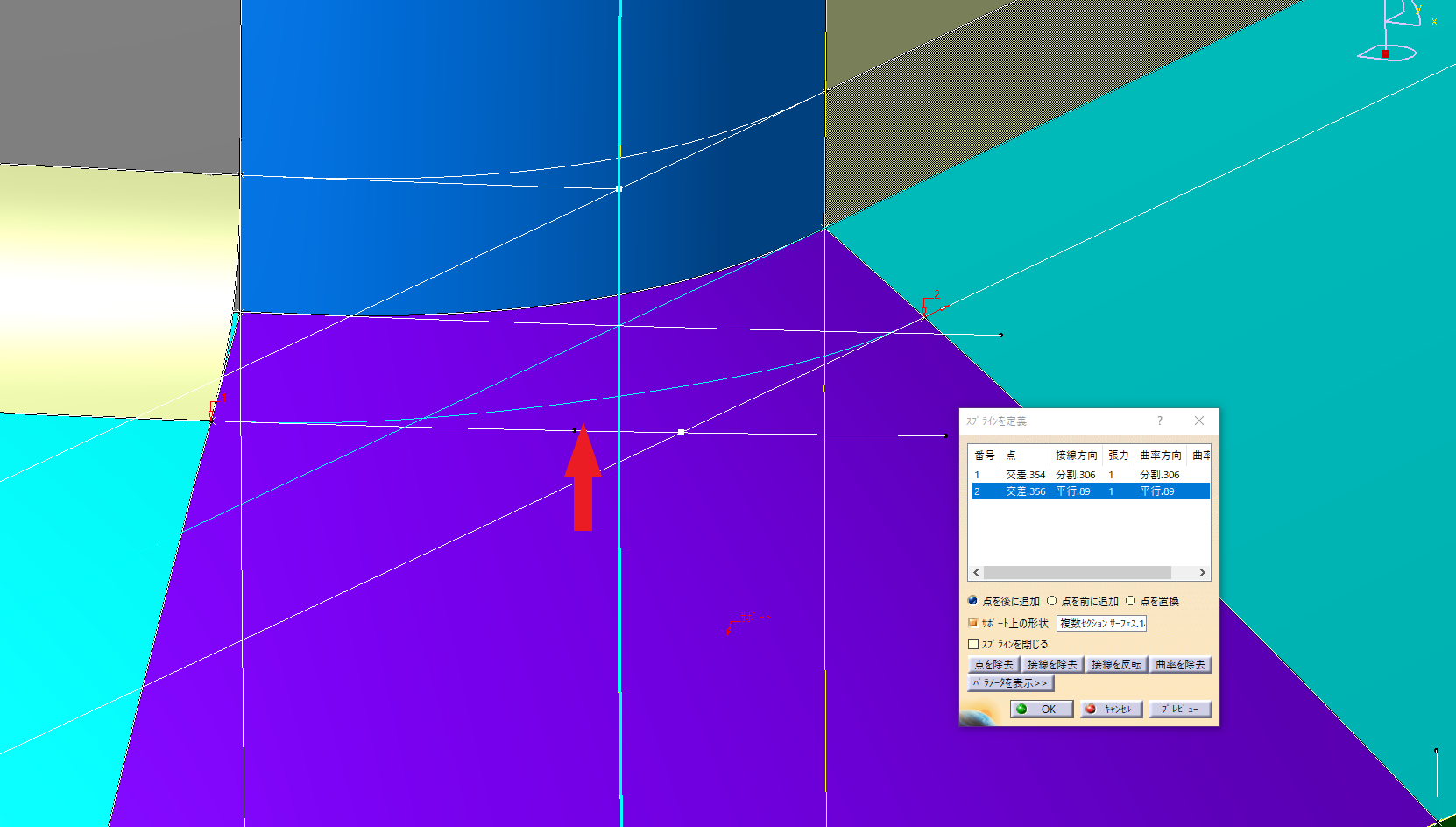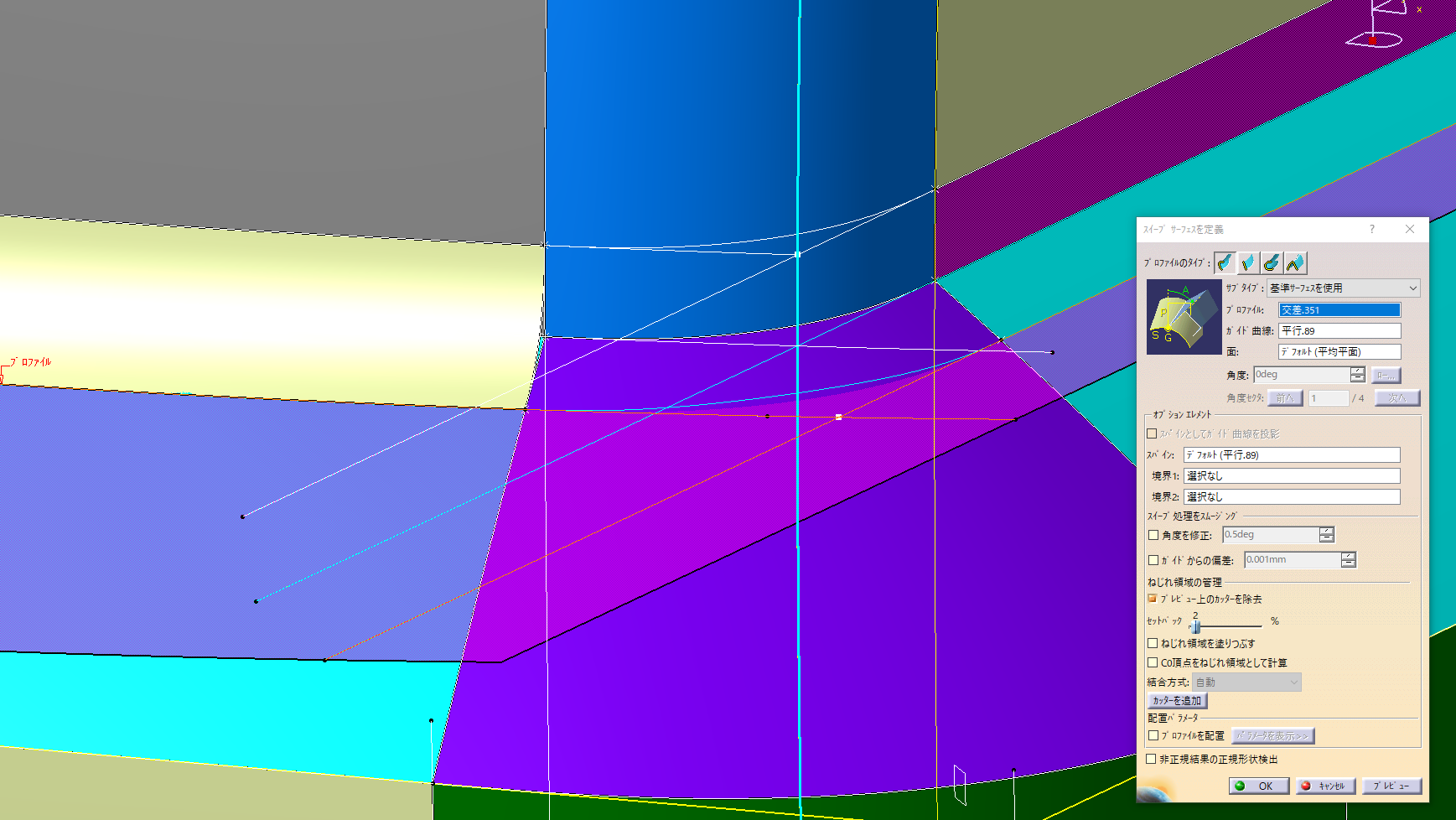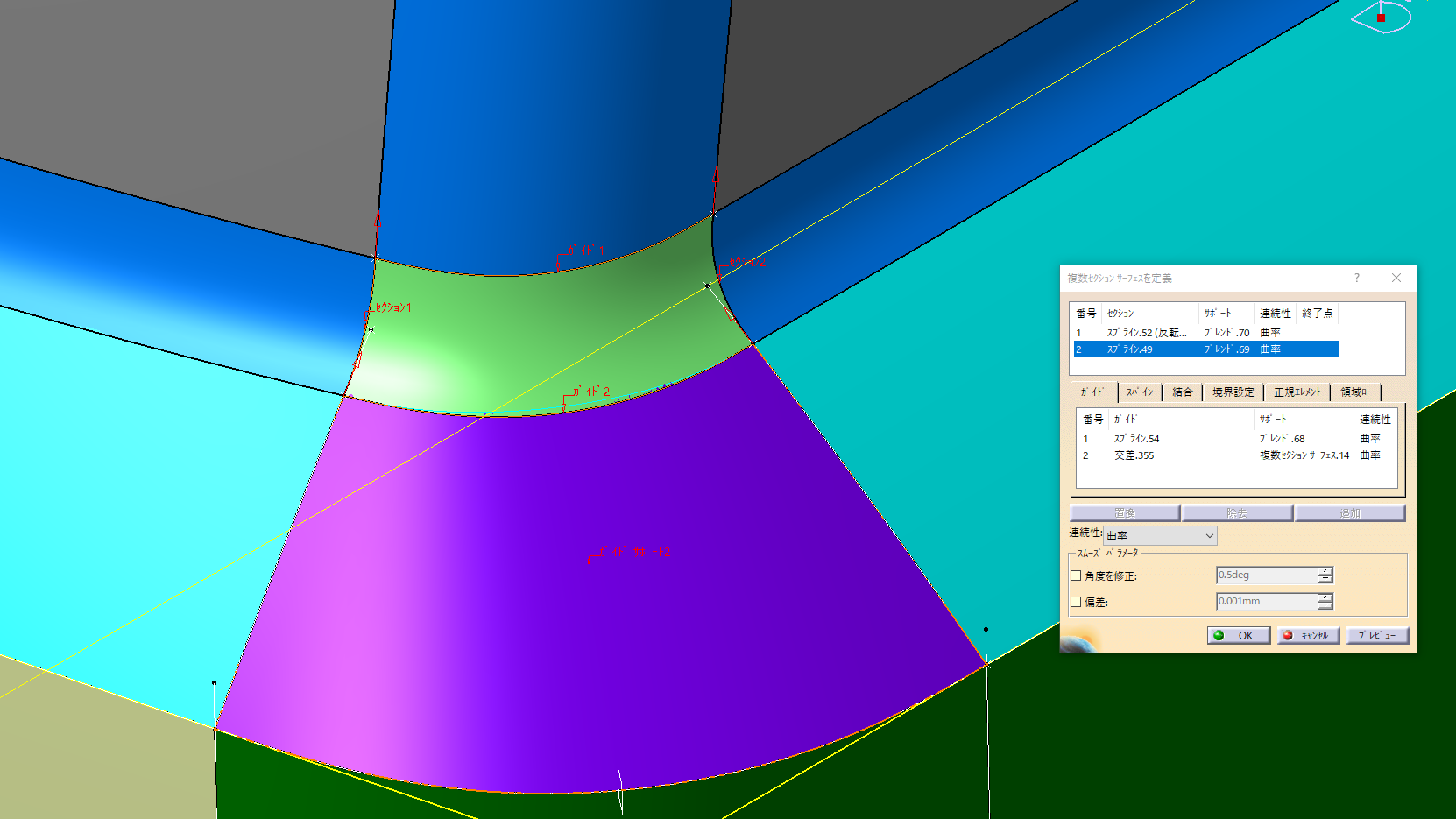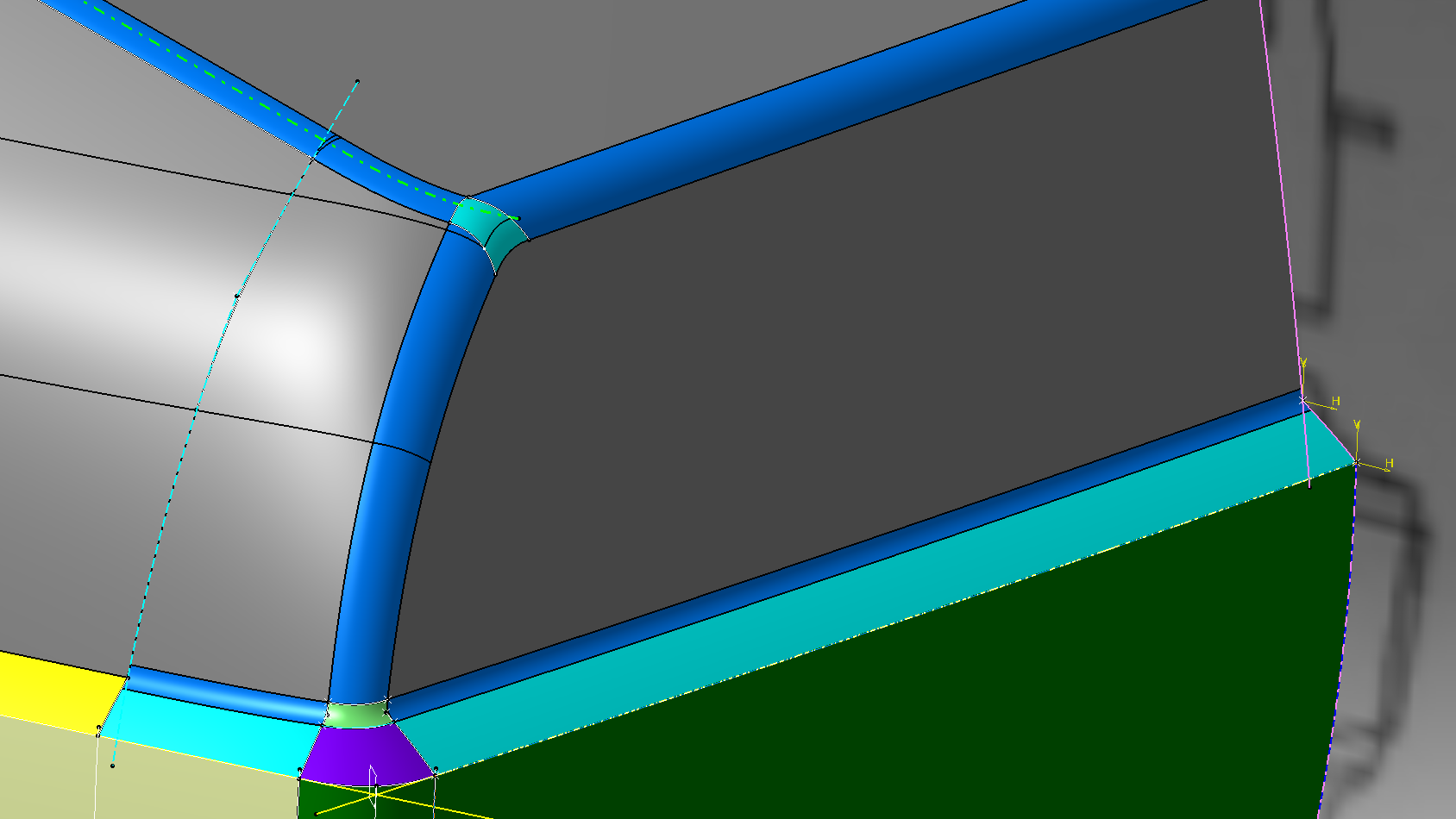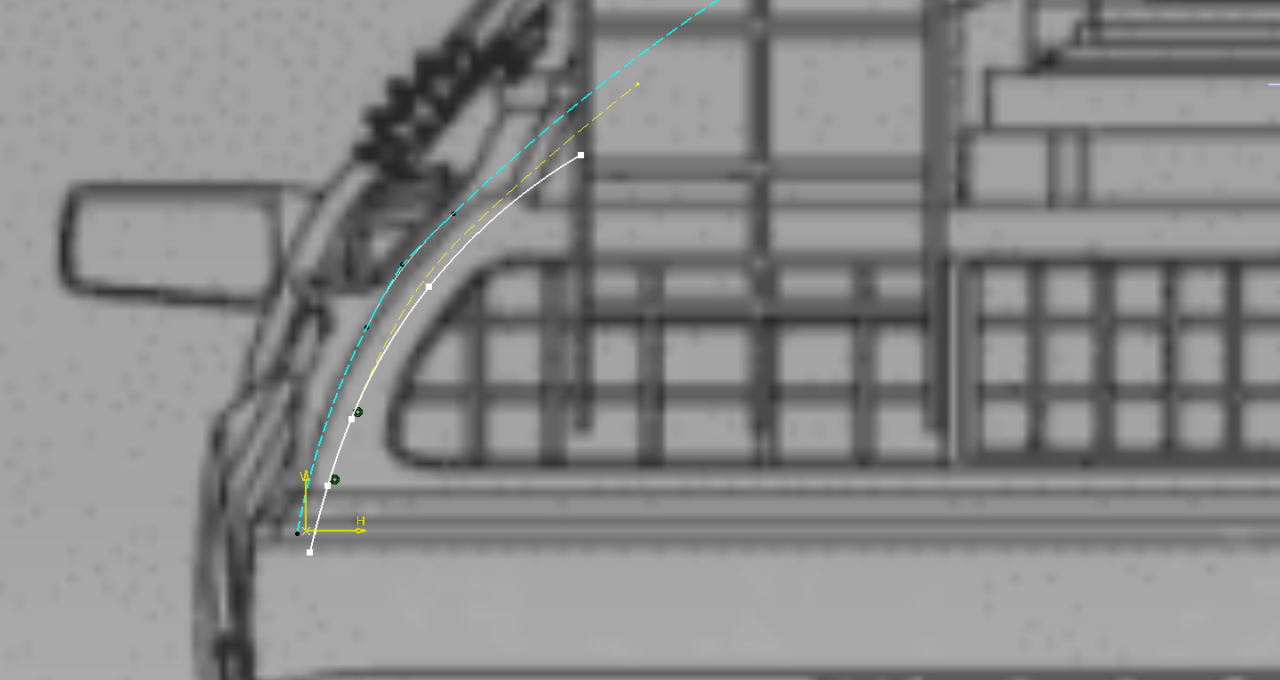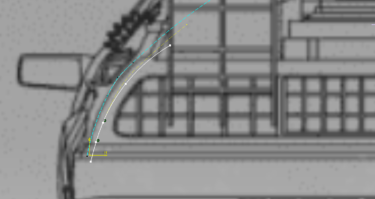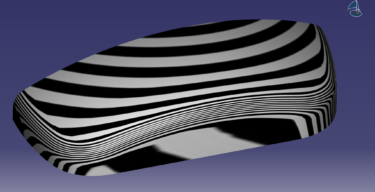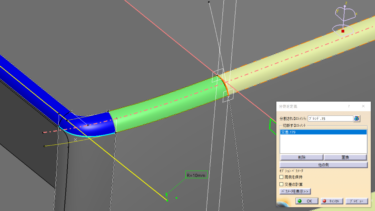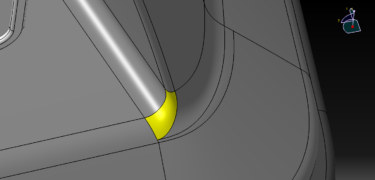CATIA V5 BTTF-DeLorean 3D-modeling-learning
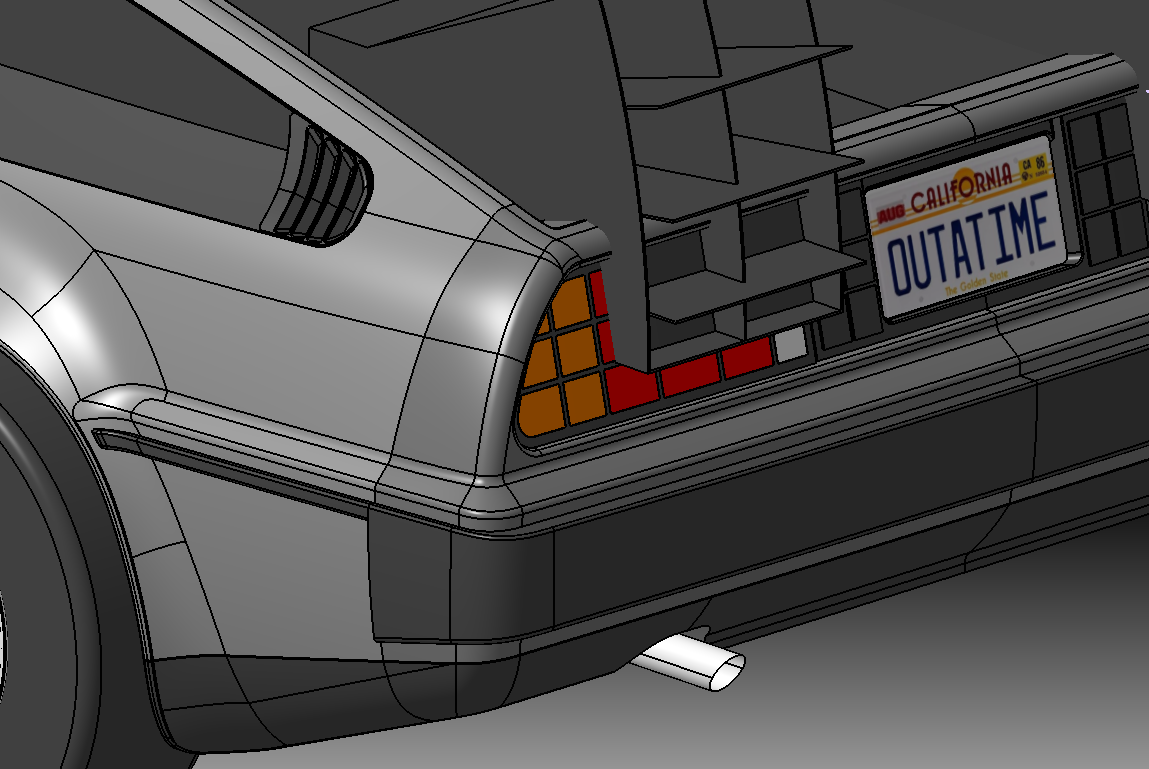
CATIA V5 DeLorean 3D-modeling Lesson 9
リアバンパー上部を作る
リア基準を上面図でスケッチします
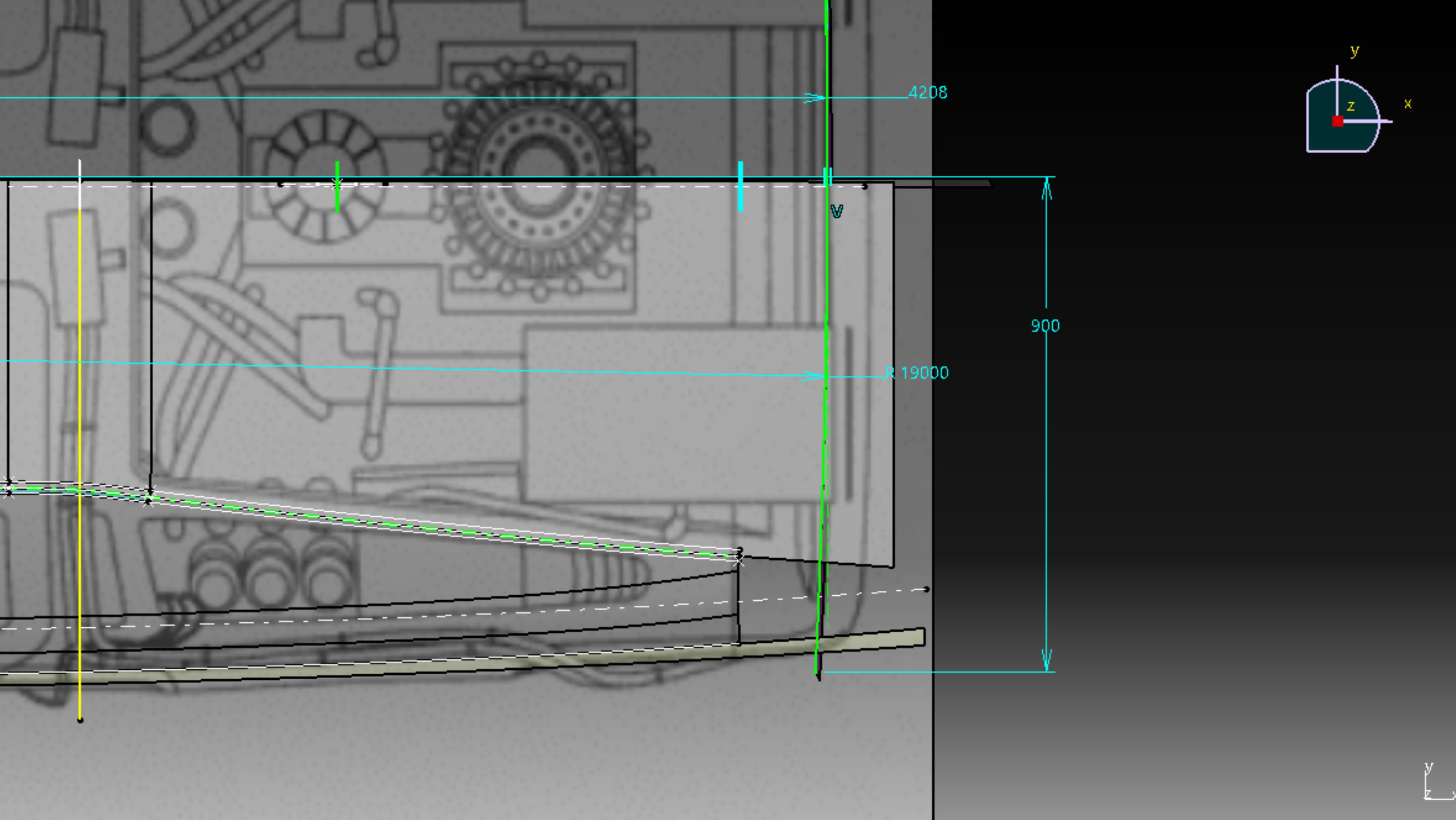
フロントと同様に基準線を作っていきます

テールランプ部分のベース面(青色)をスイープで作ります
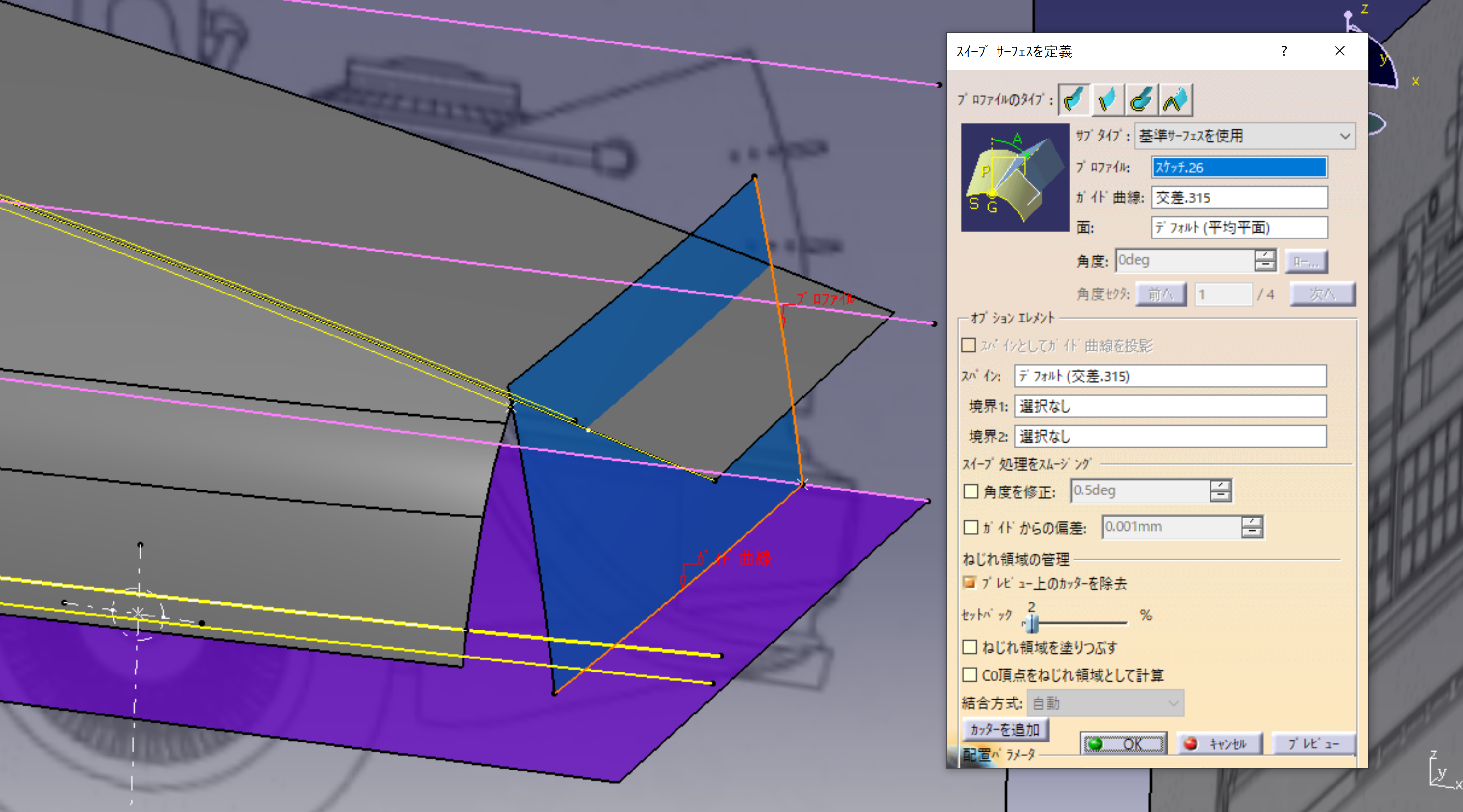
リアビューでスケッチするための基準を投影します。
バンパー基準の交線線(水色破線)、リア基準面と側面の交線(緑破線)
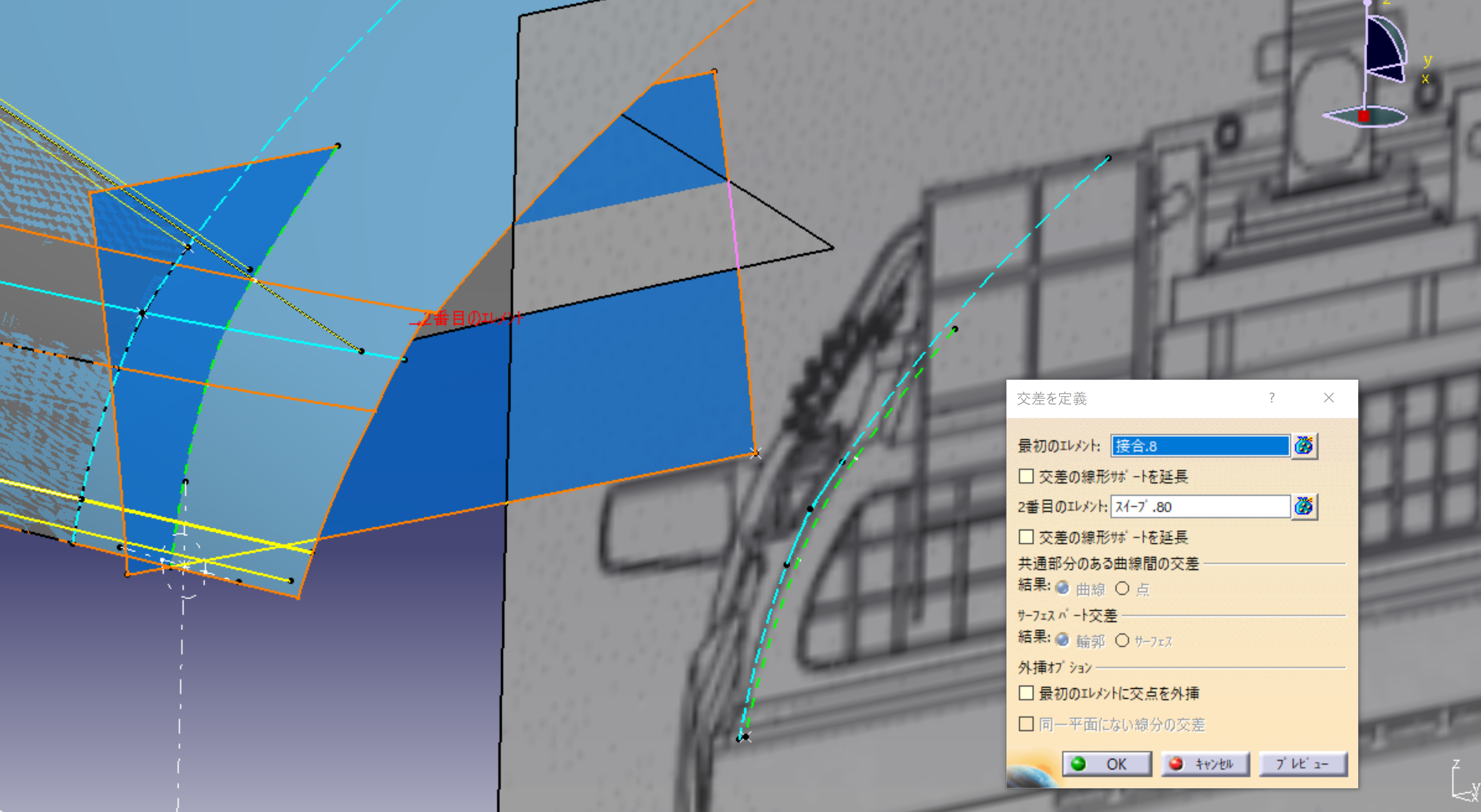
スケッチでは緑色破線より外側に出ない様にします。
外側になると作る面がネガ面になってしまいます
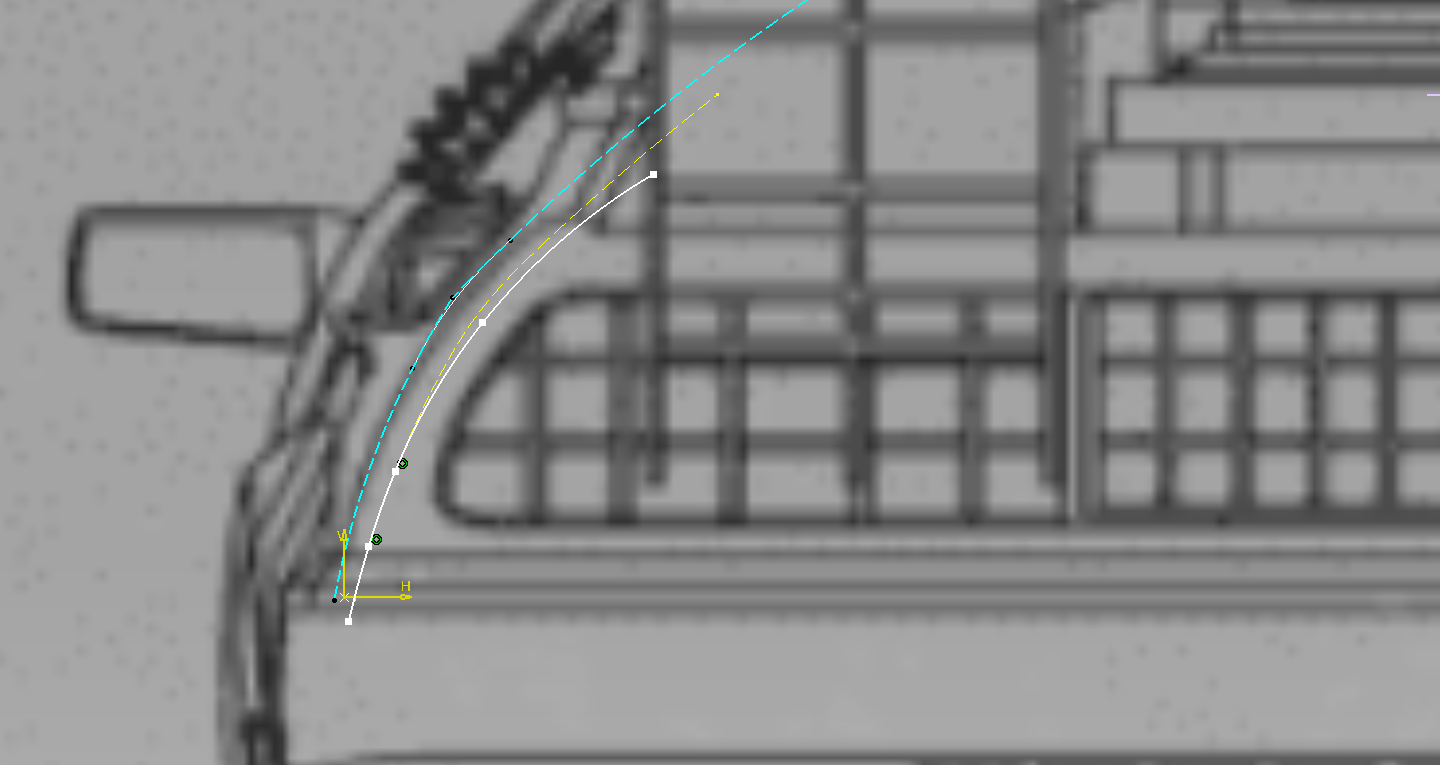
破線との距離が追い込み量になりますので変化させるイメージに合わせてスプライン曲線を作ります。
スプライン曲線を使て押し出しサーフェースを作りスイープAと交線を作ります
3個のサーフェースから1個のカーブへの面構成
ブレンドサーフェースを使いますが
側面が3つのサーフェースで構成されているのでして分割別々に作ります。
交線に点を作り2分割します
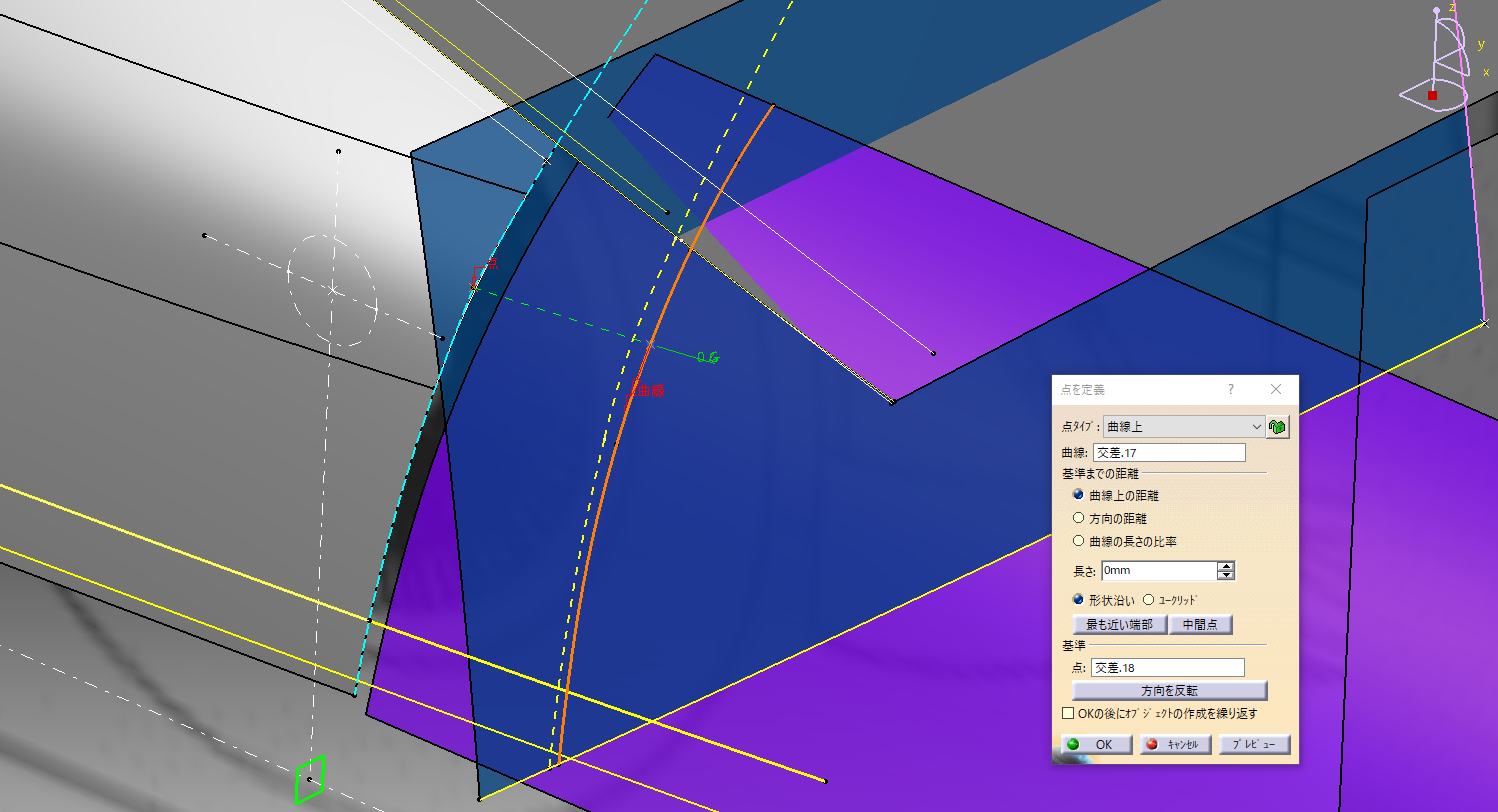
それぞれスイープ面から曲線へブレンドを作る
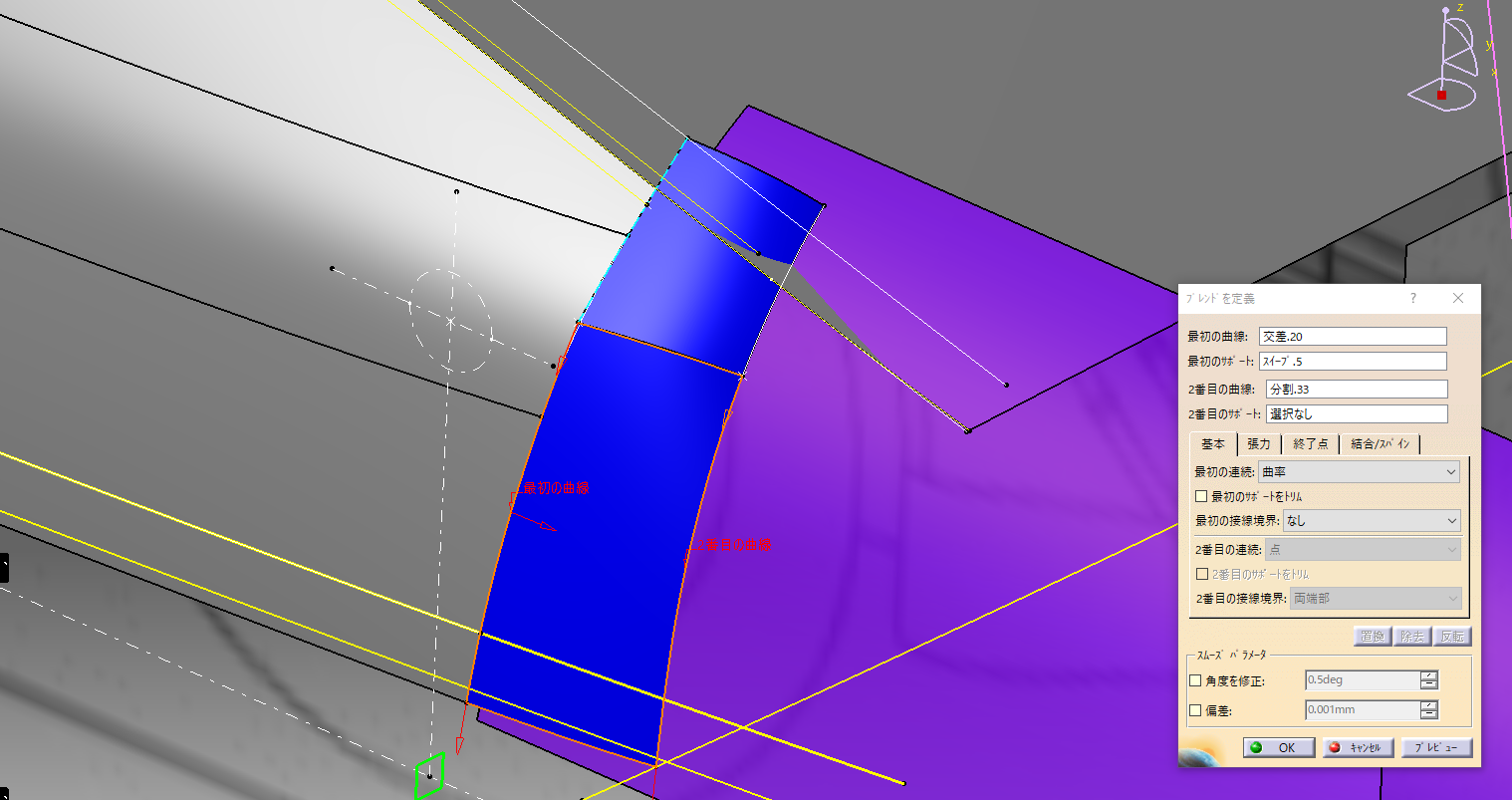
側面基本面のブレンドRの曲線を投影します。
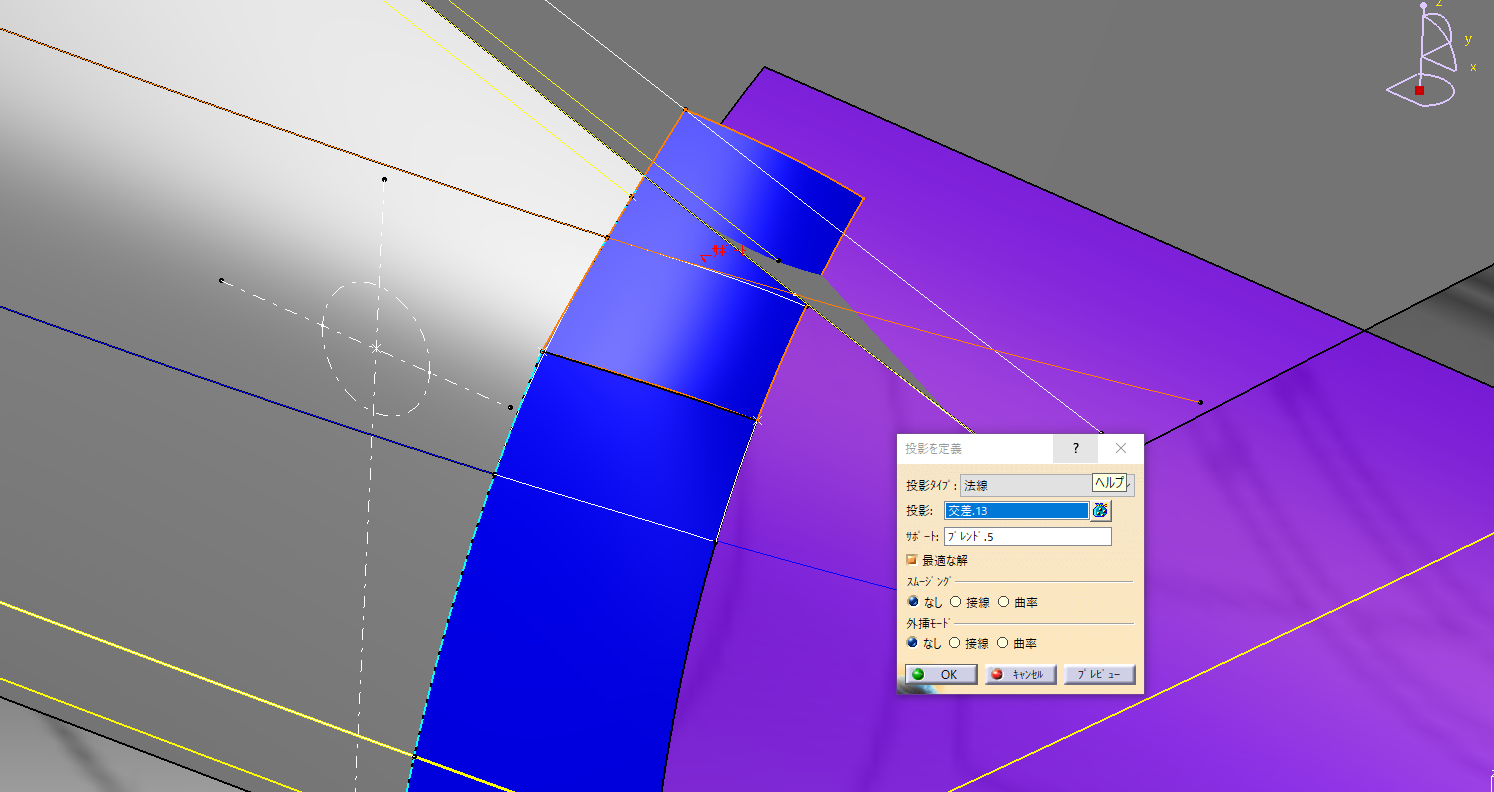
投影した曲線で交線を分割します。
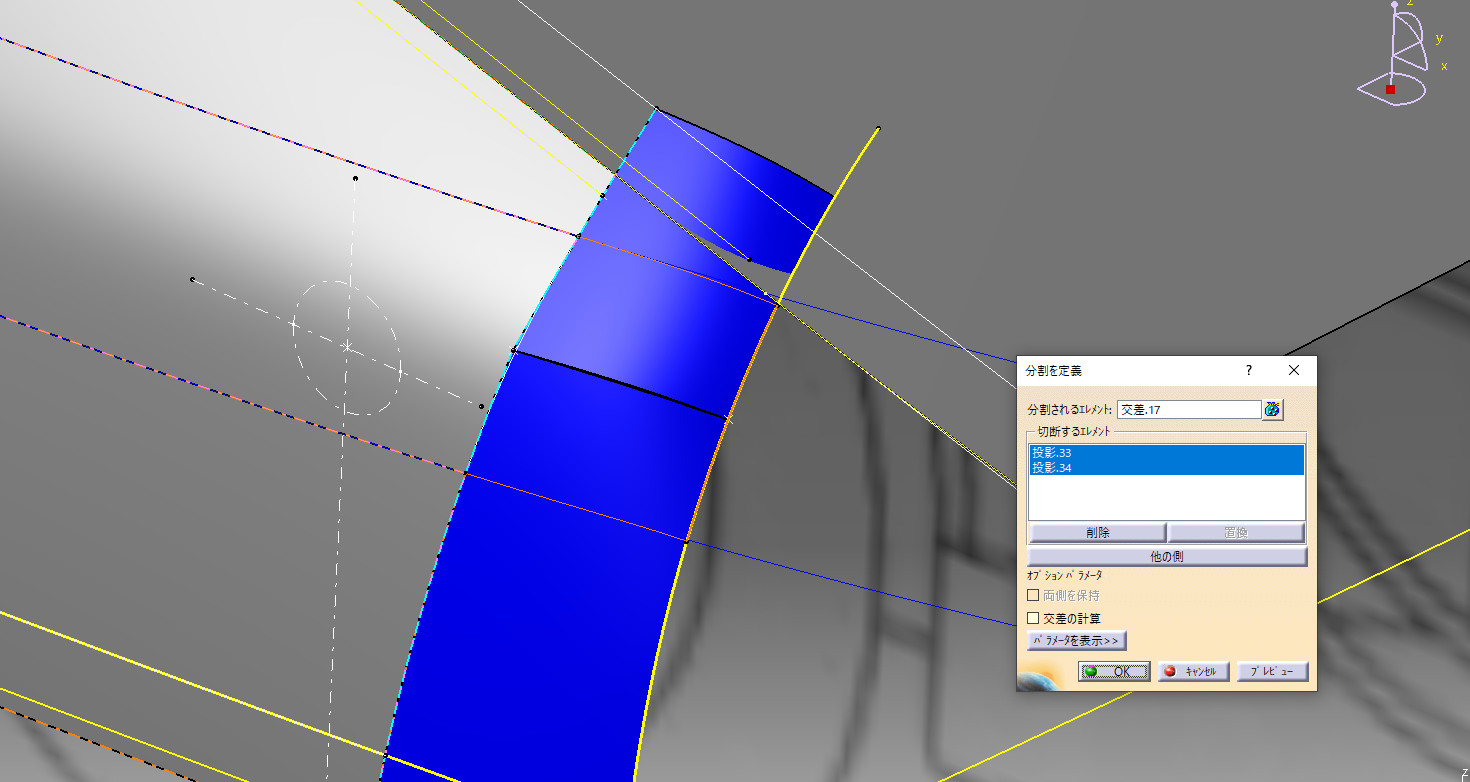
複数セクションを使ってR面を作ります。(連続性は曲率連続にします)
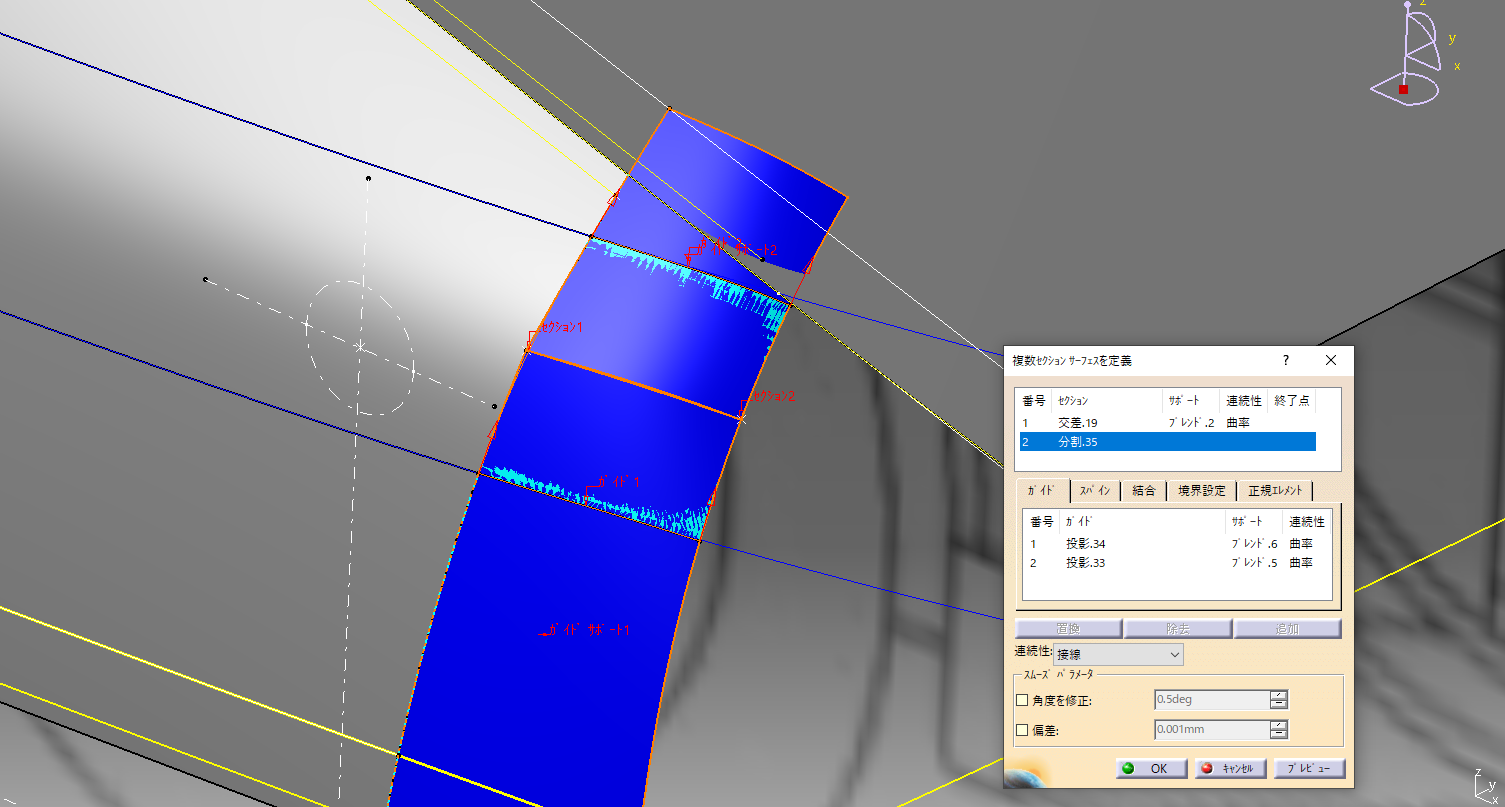
3つのサーフェースを接合します。
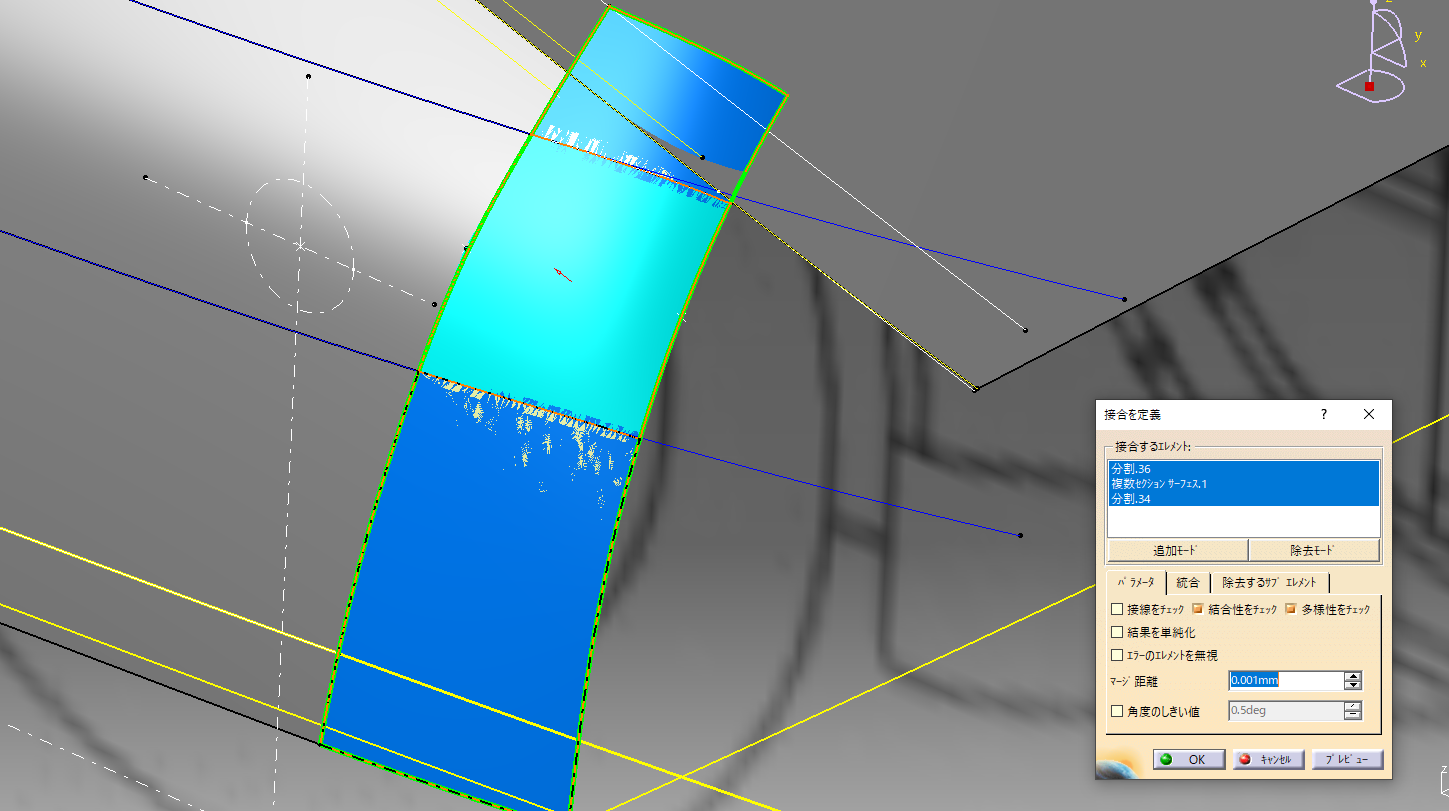
ルーフからのR面を追加します
Lesson 8で作ったパイプサーフェースを側面に合わせて変更します
上面との交線を作り「外挿」で交線を延長します
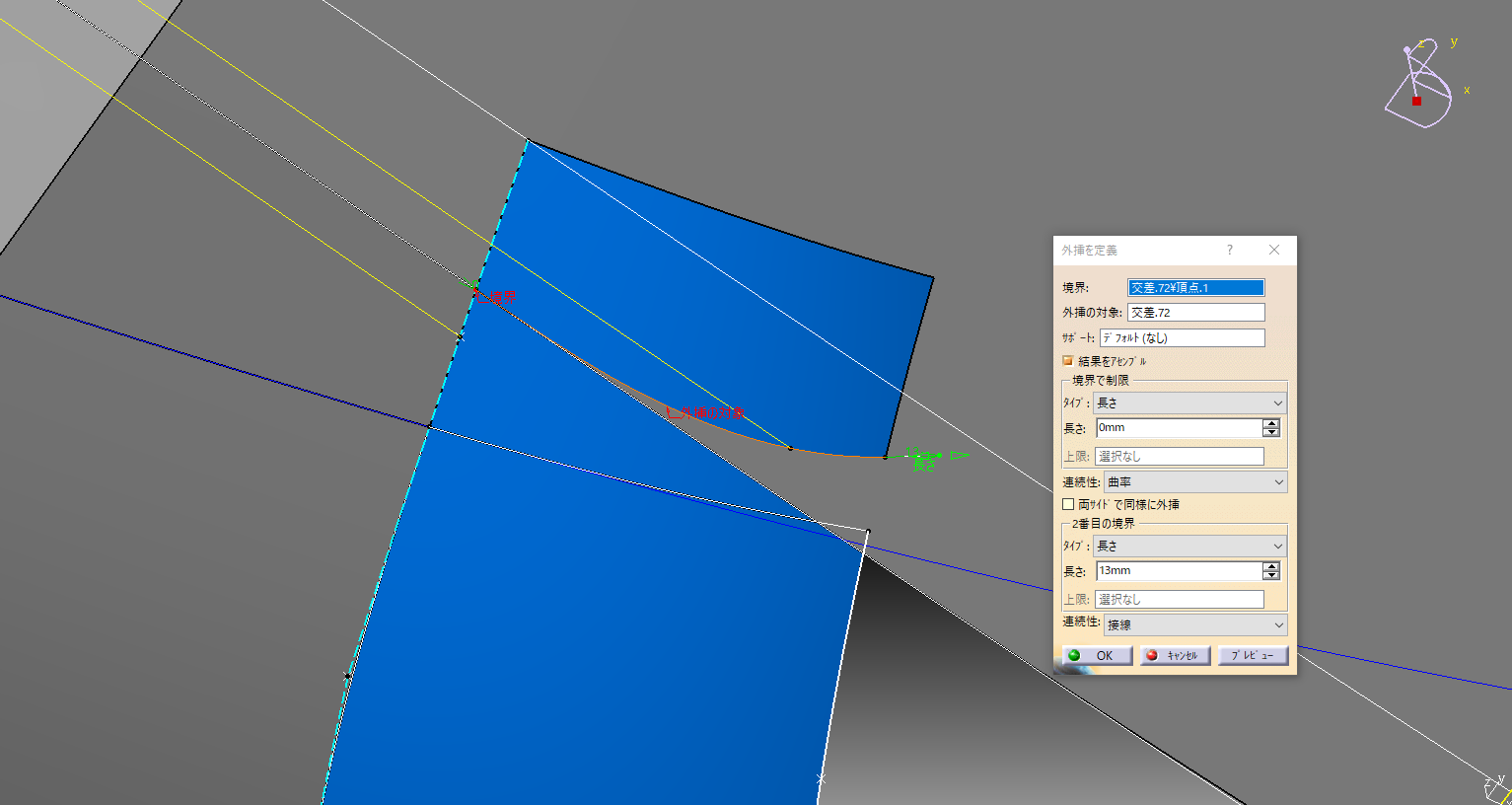
パイプサーフェースの中心線を作りたいので接合して平滑化した線を用意します。
Lesson 8で制作した中心線と置き換えをします。

他のサーフェースに影響する部分を変更する場合は「置換」コマンドを使用しましょう。
同じ条件の曲線(平滑化した曲線)を作って置き換えるとエラーになりにくいです。
置換をすれば要素の方向が逆になっても反転操作をすることができるので問題なく更新できます。
もしスイープのコマンドで中心線を再選択すると要素の方向が逆のまま更新されて履歴が壊れることになります。
ですから「置換」で変更することがエラー回避になります。
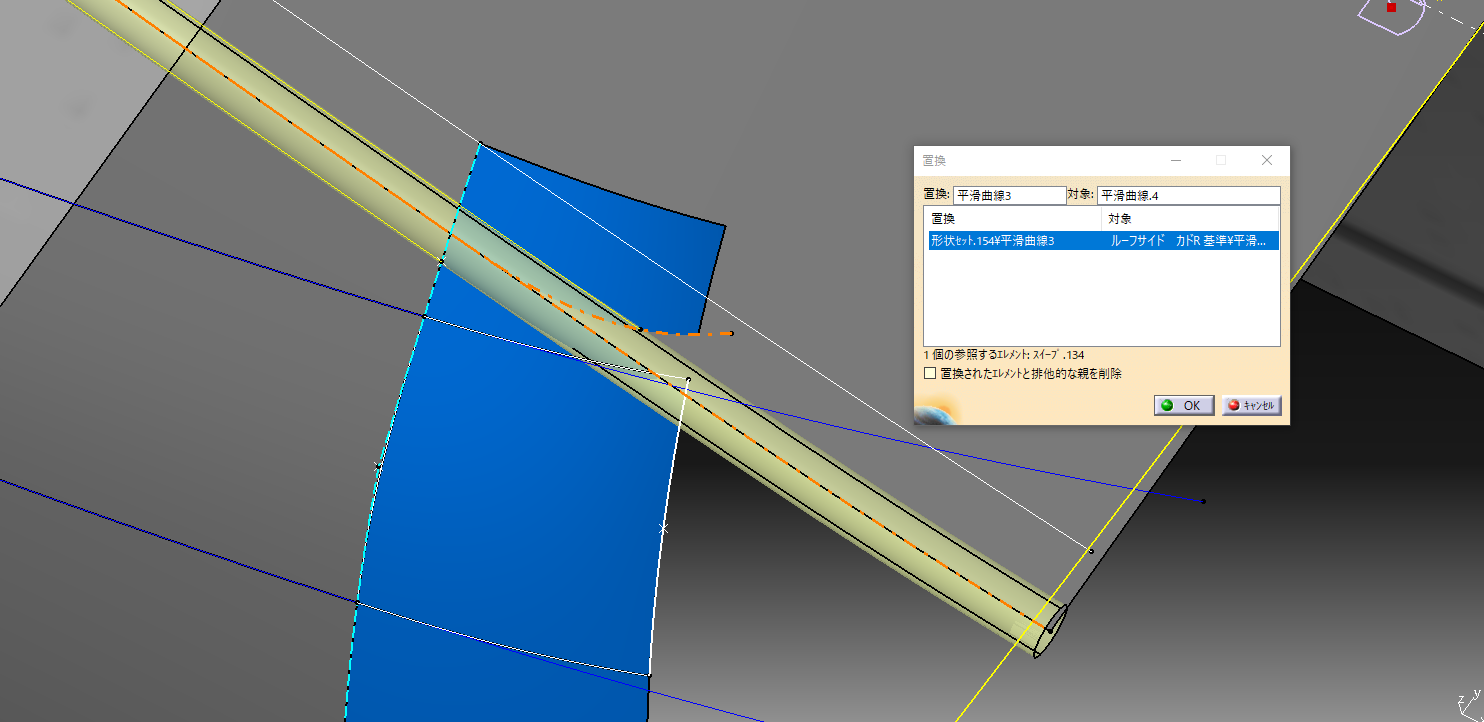
更新されたパイプサーフェースを使って交線を作ります
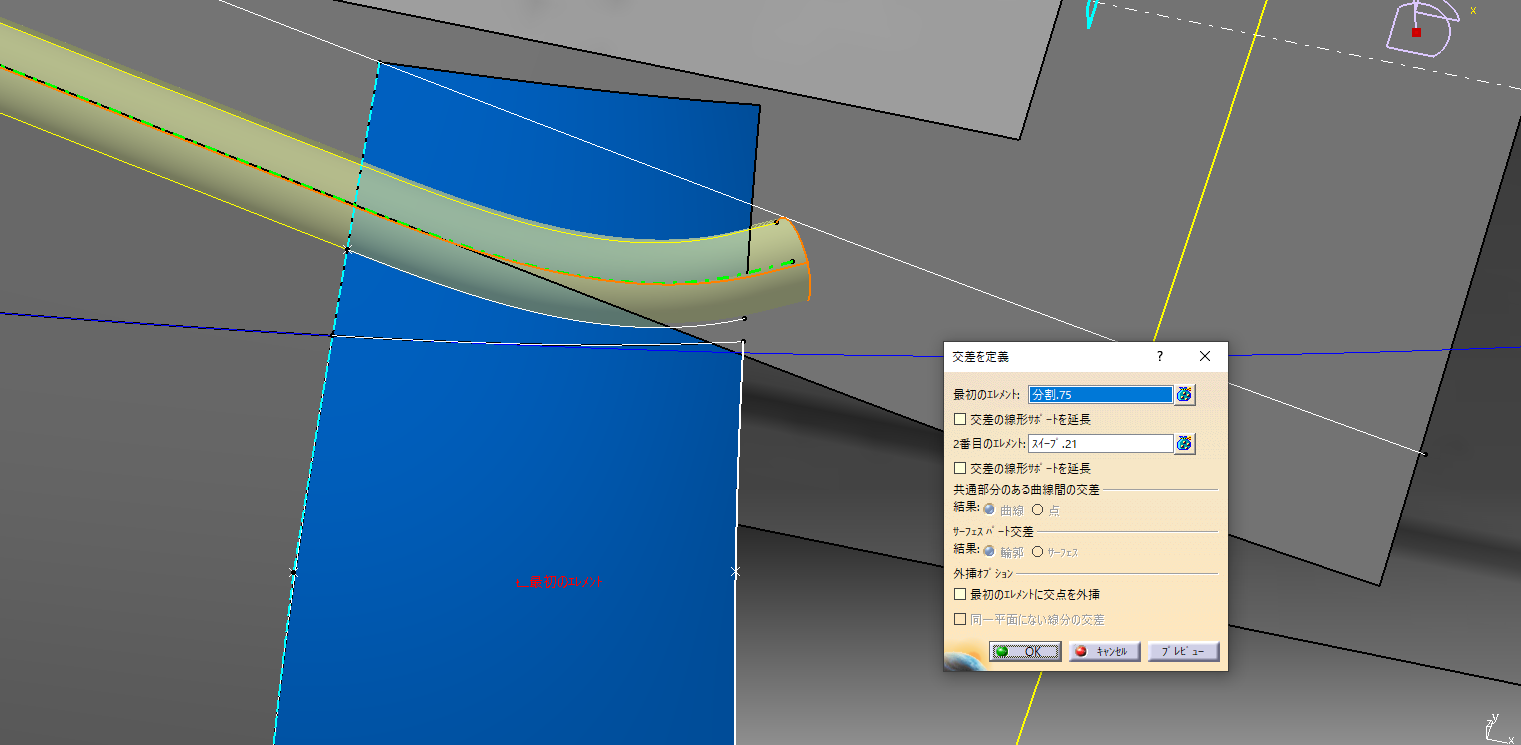
側面からつながるテーパー面を後ろまで回します
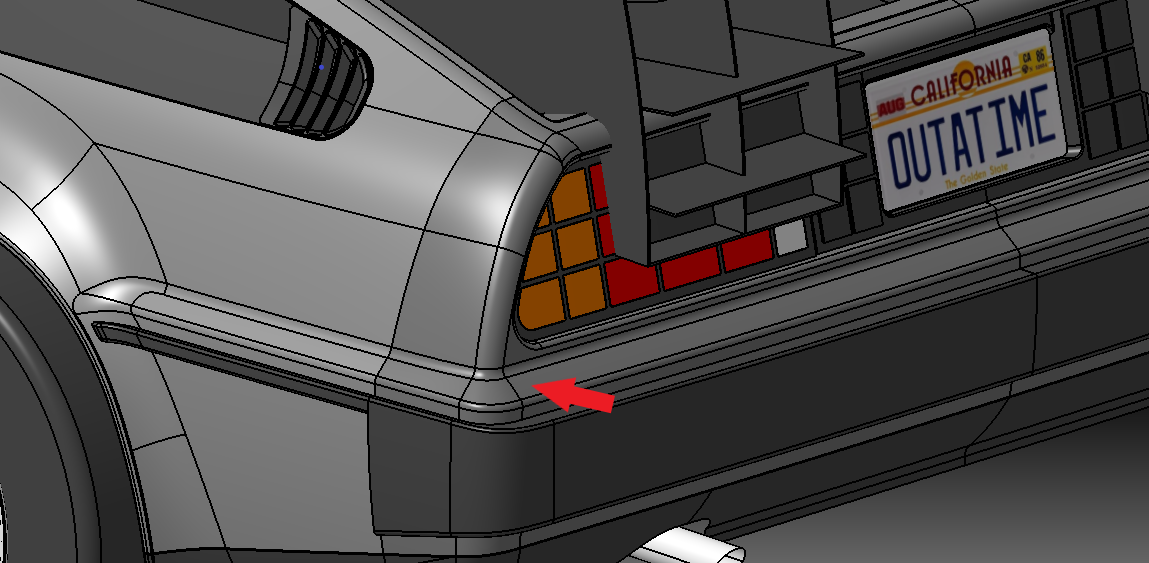
リア基準面と側面基準の交線を作ります
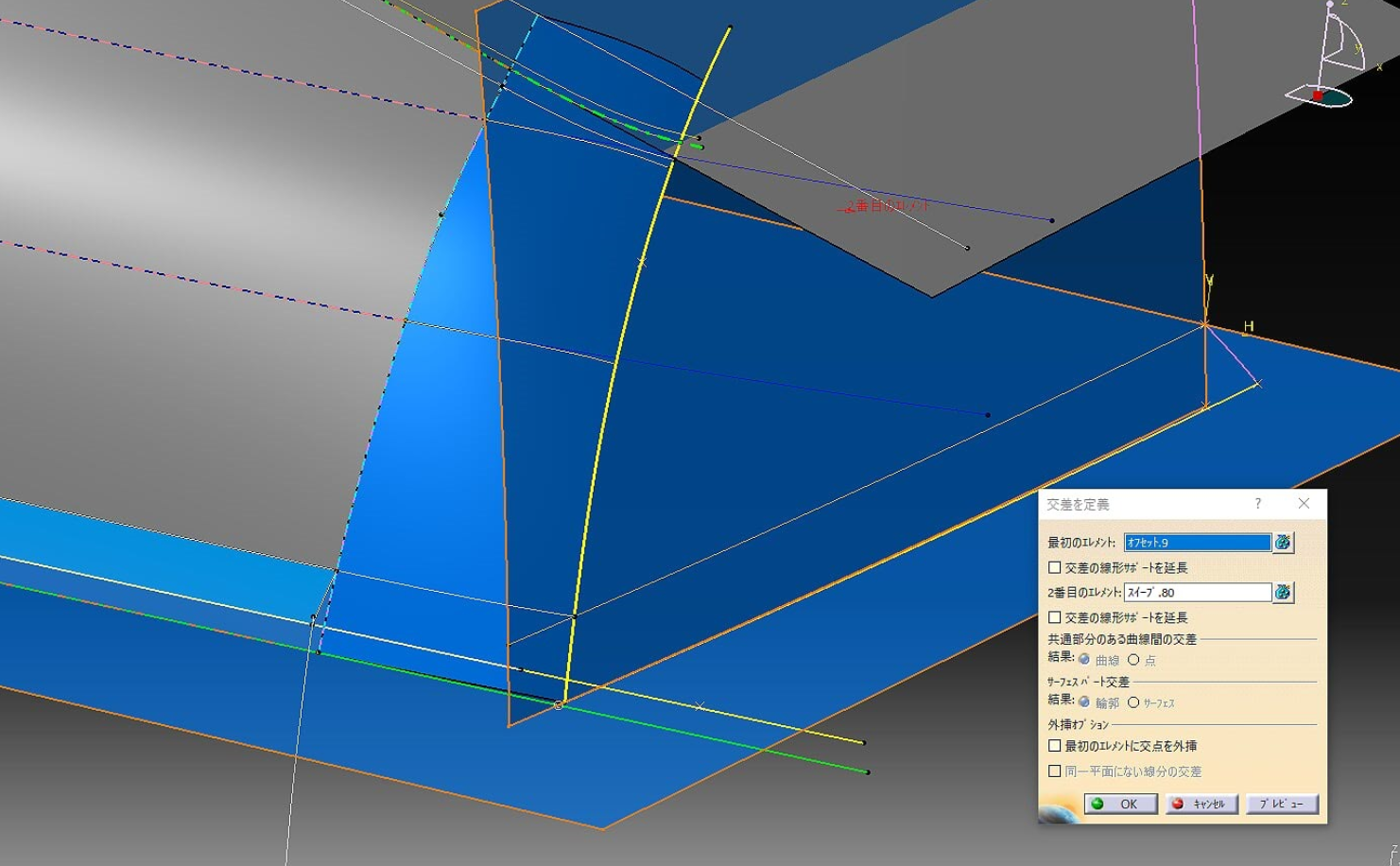
「外挿」で交線を延長します。
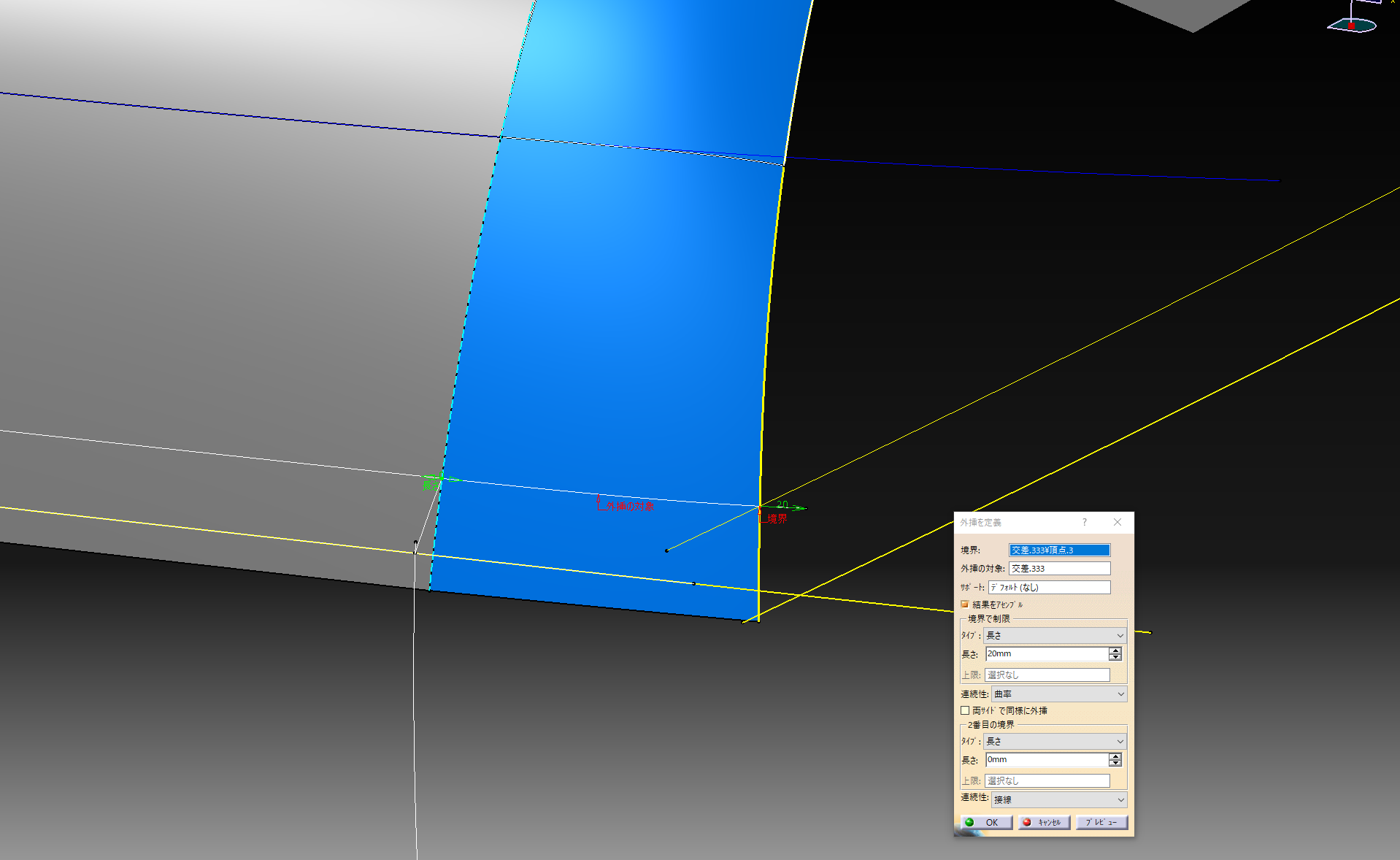
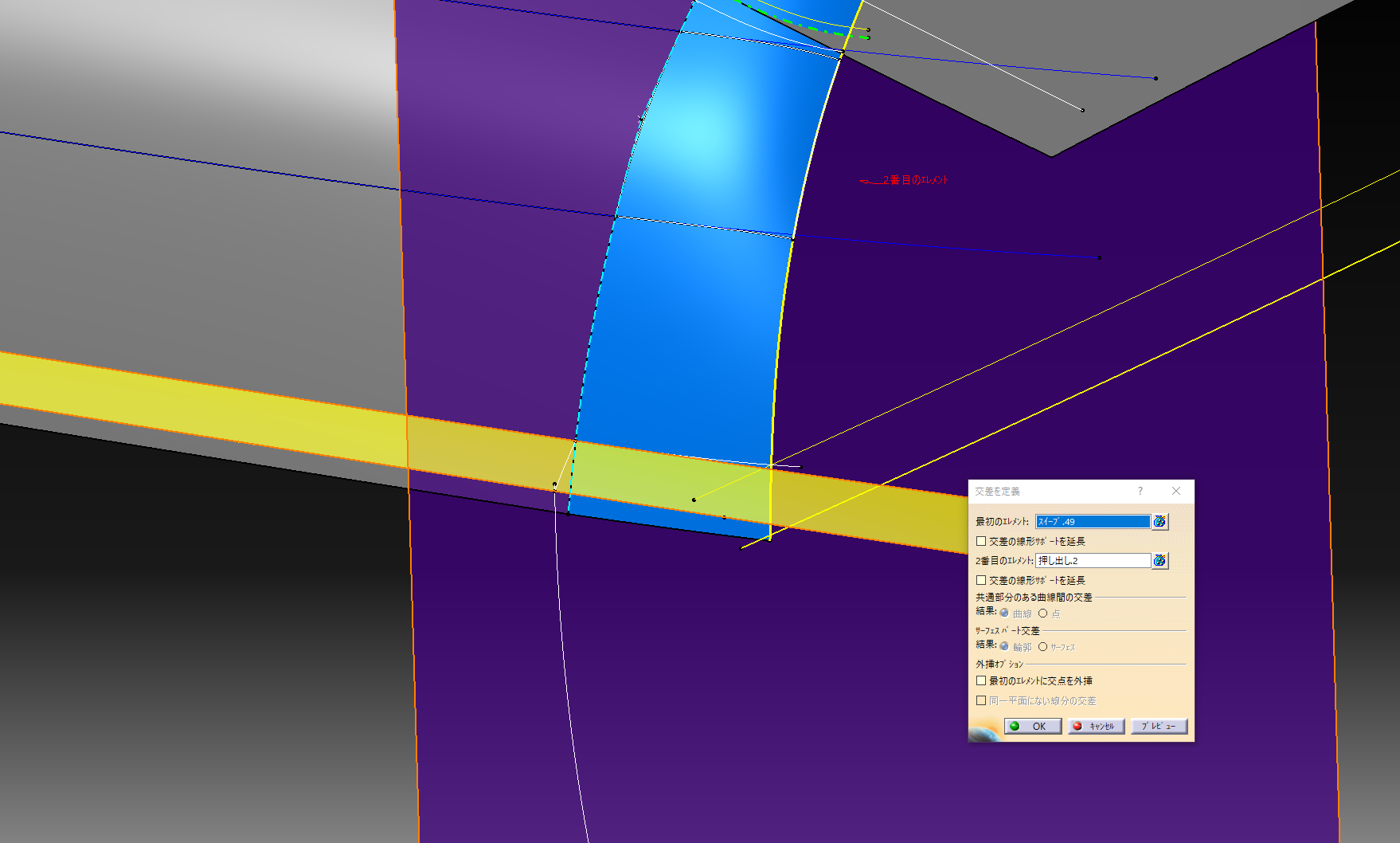
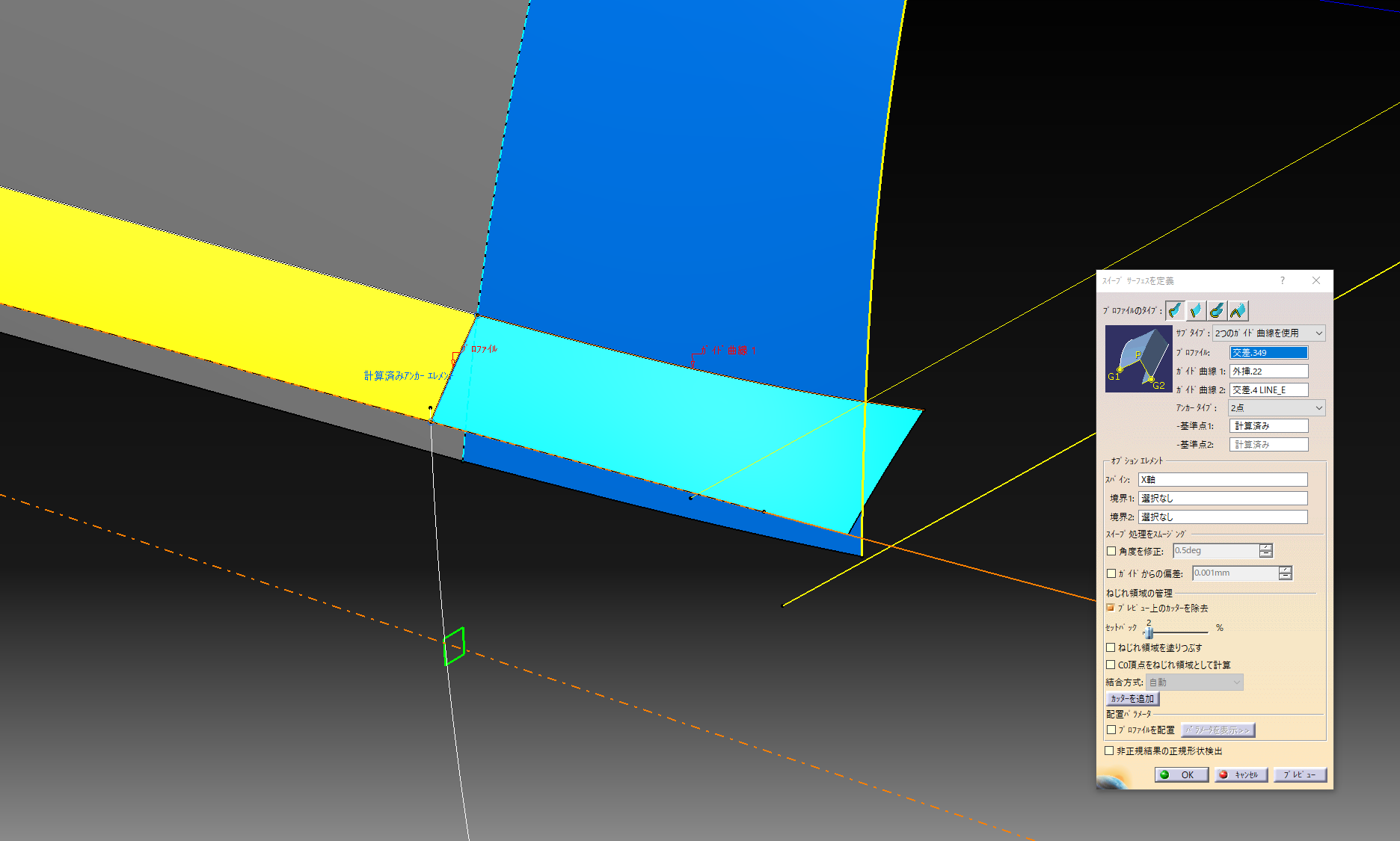
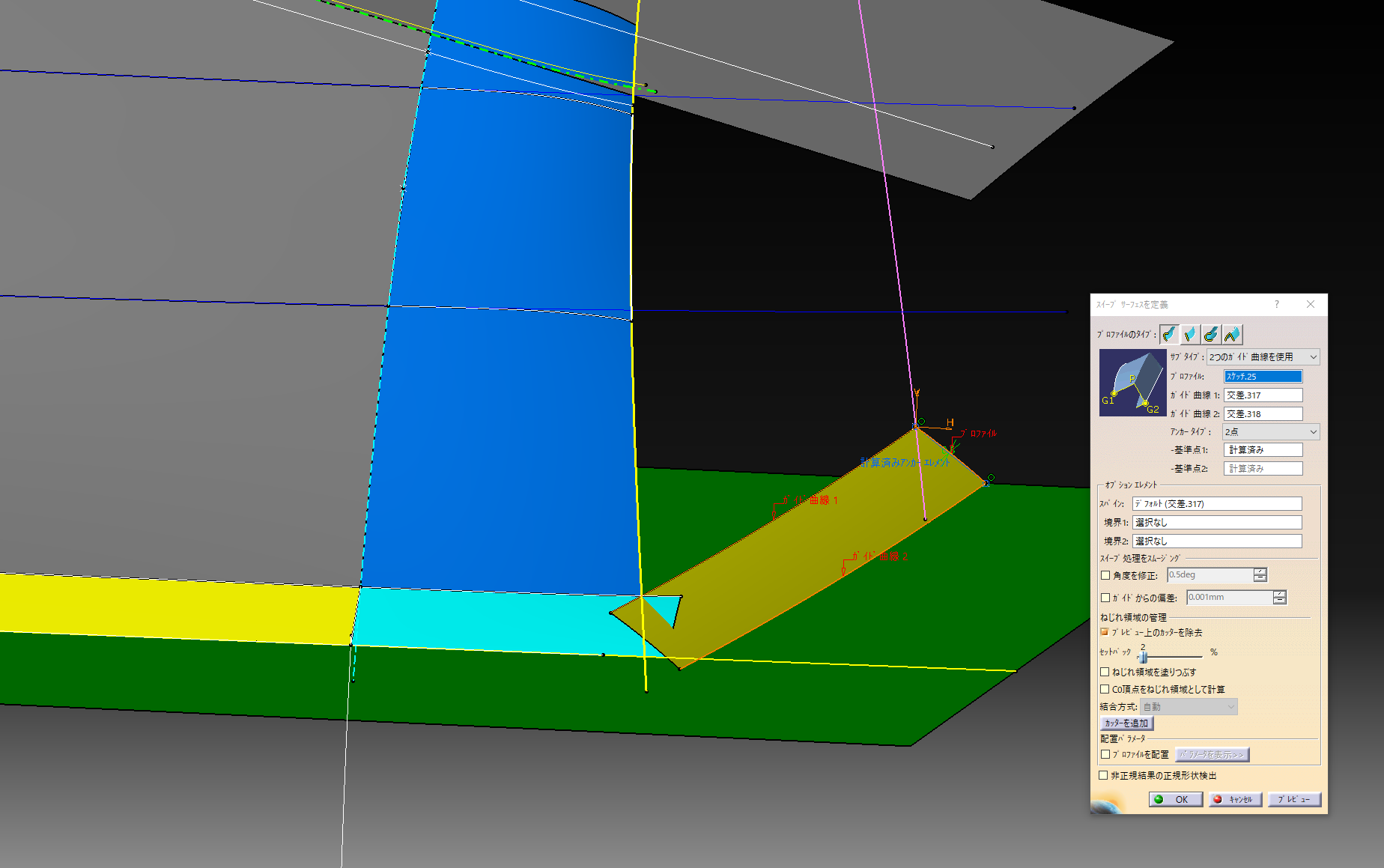
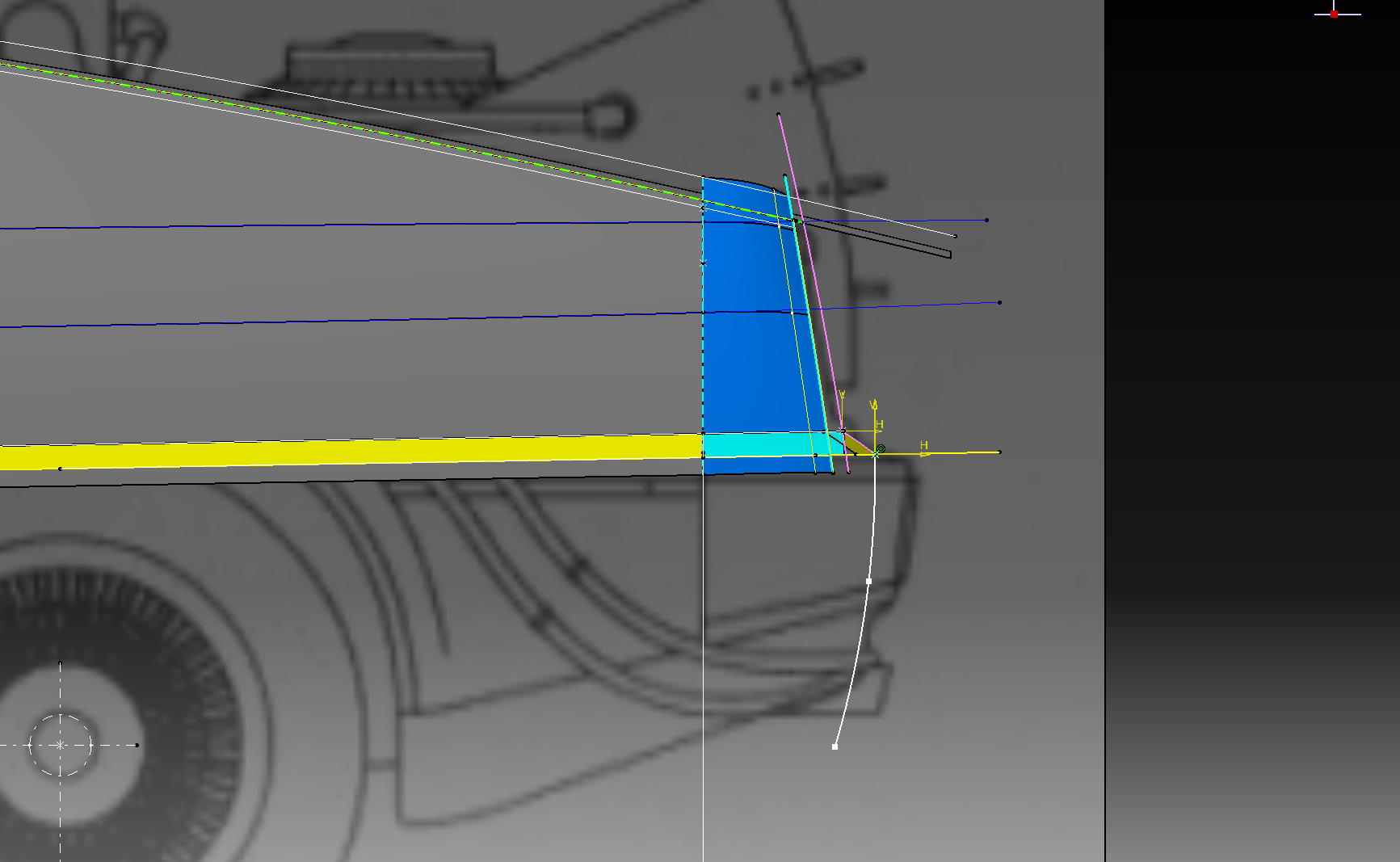
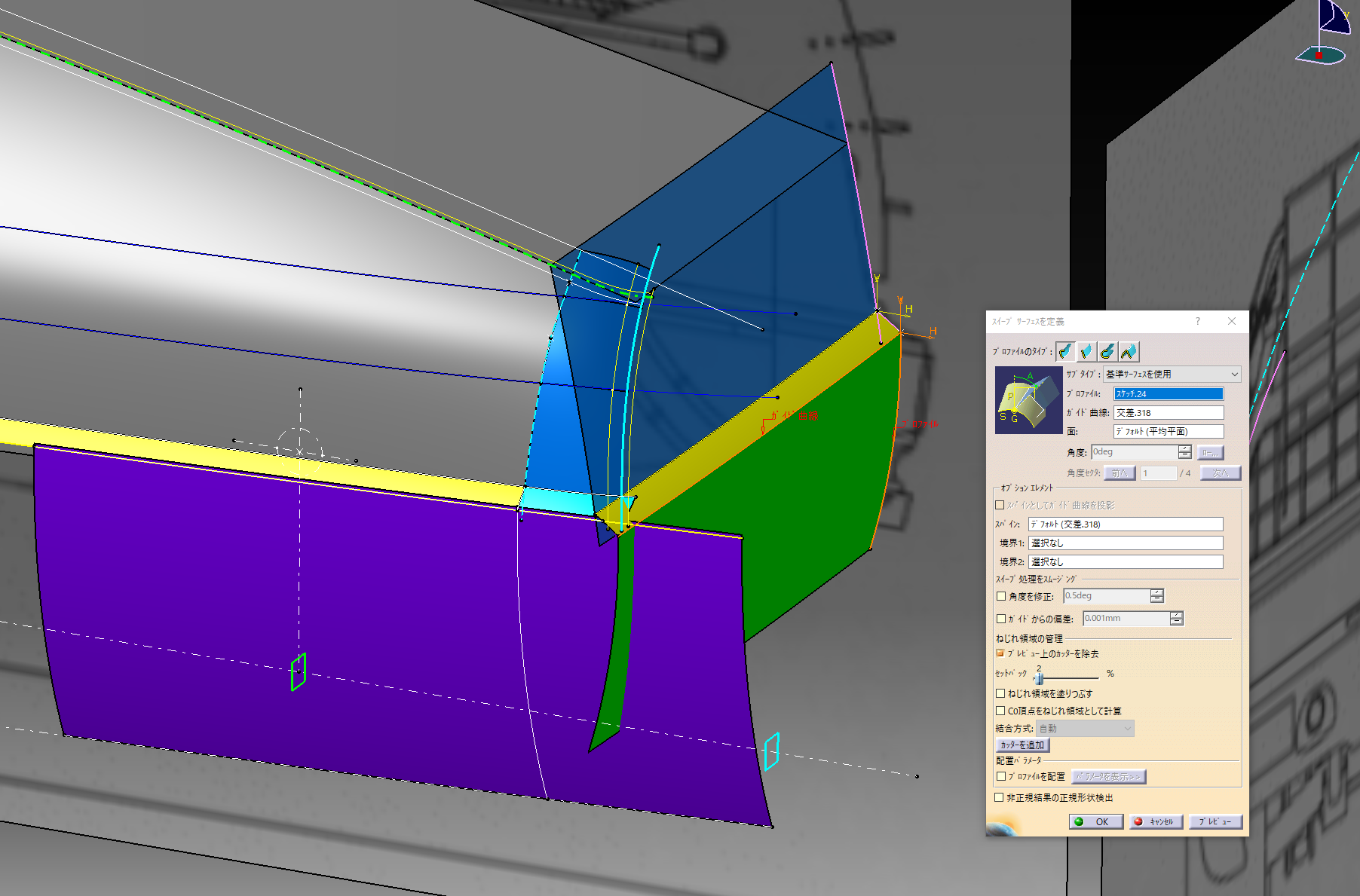
側面と同じ様にスイープを「外挿」します
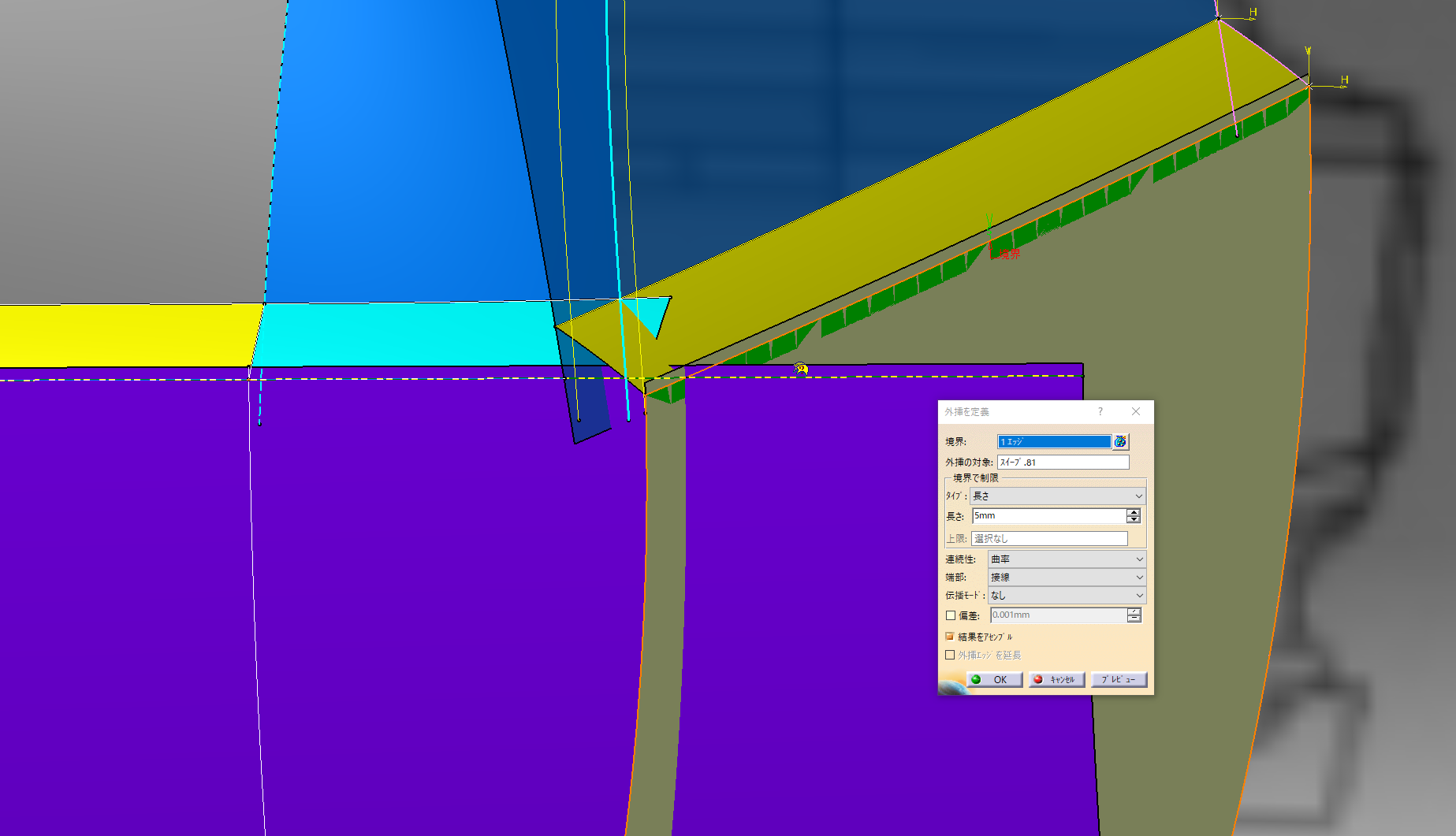
側面との交差から平行線でブレンドで使うカーブを作ります。
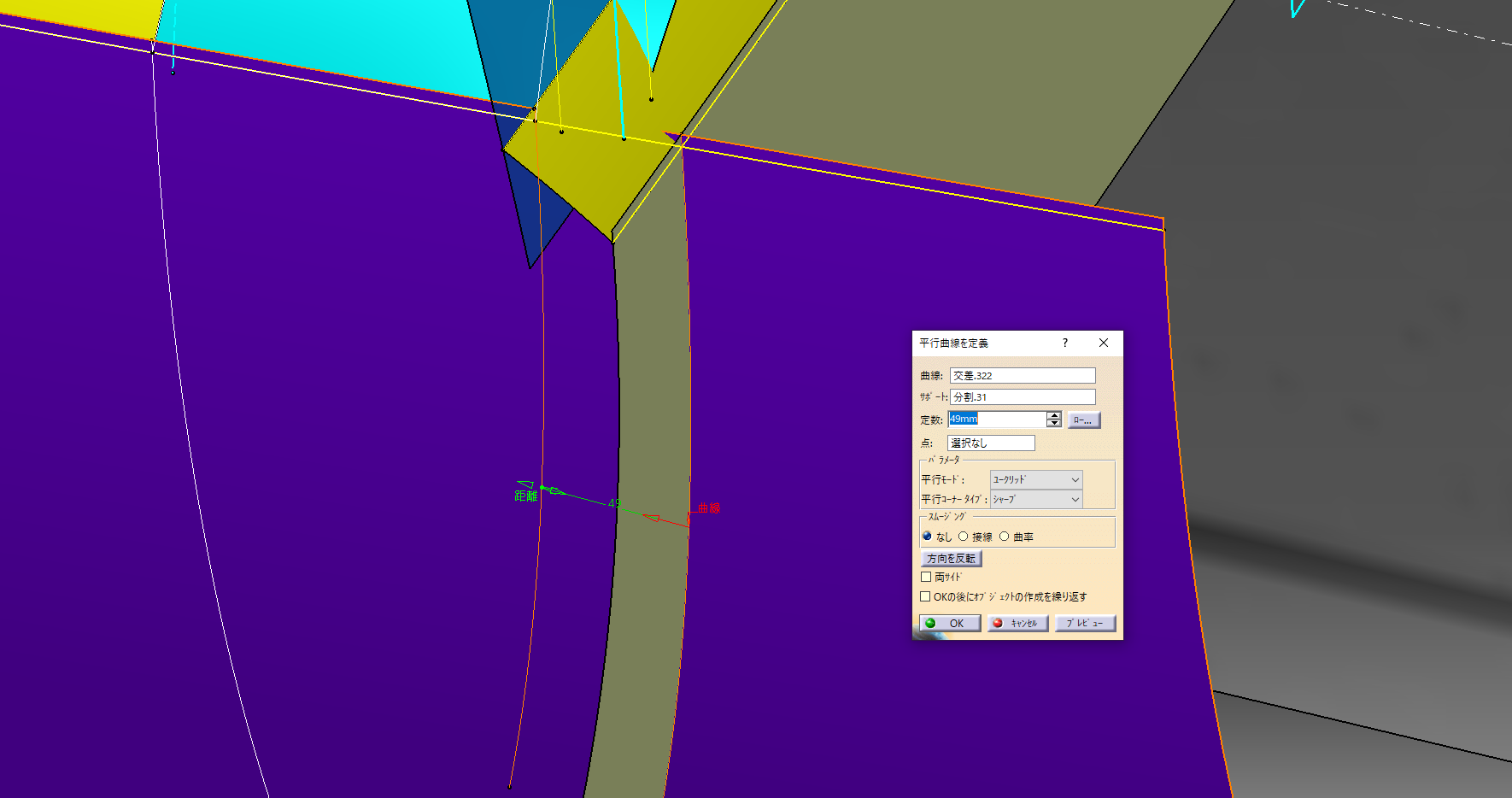
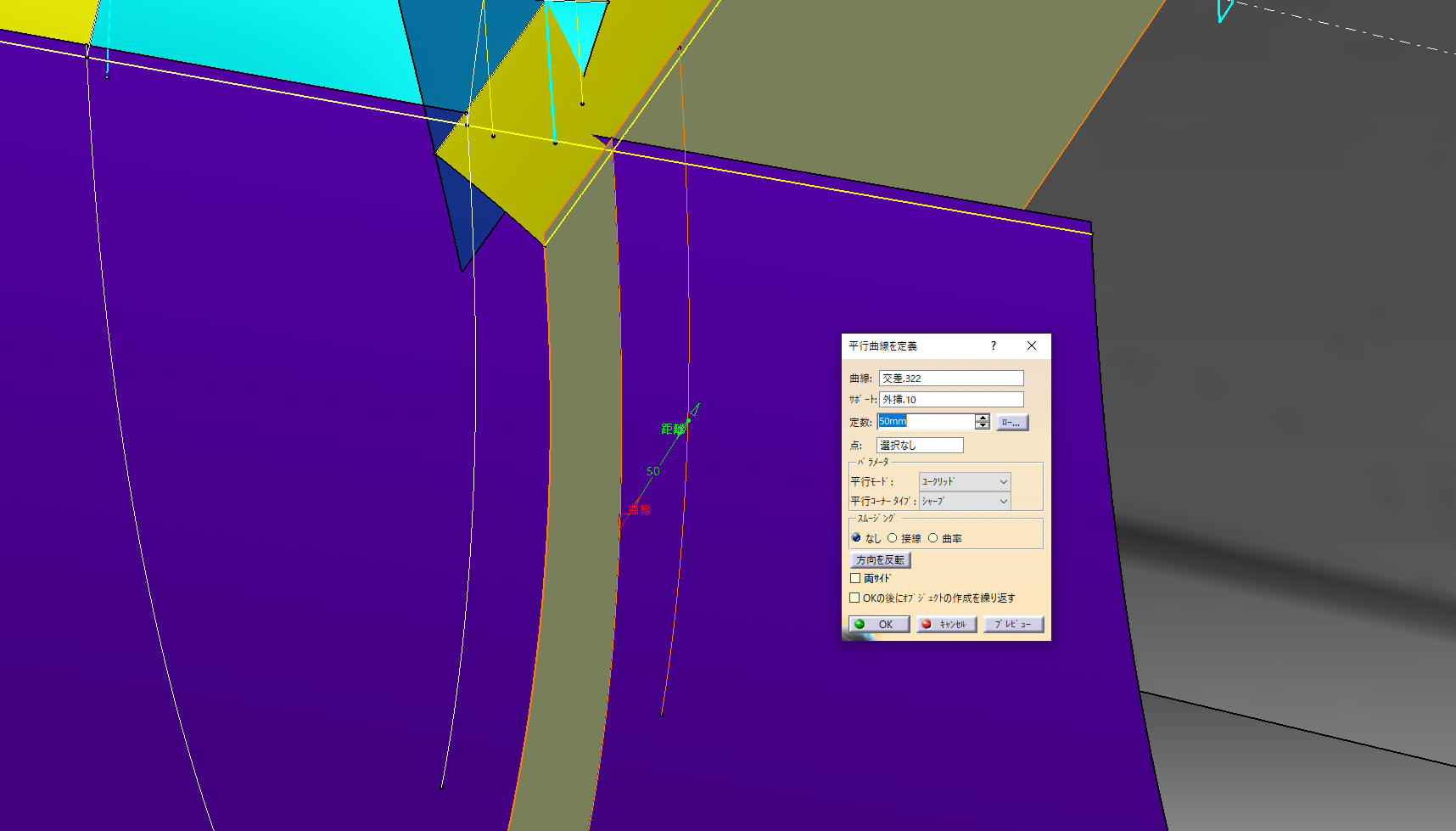
ブレンドします
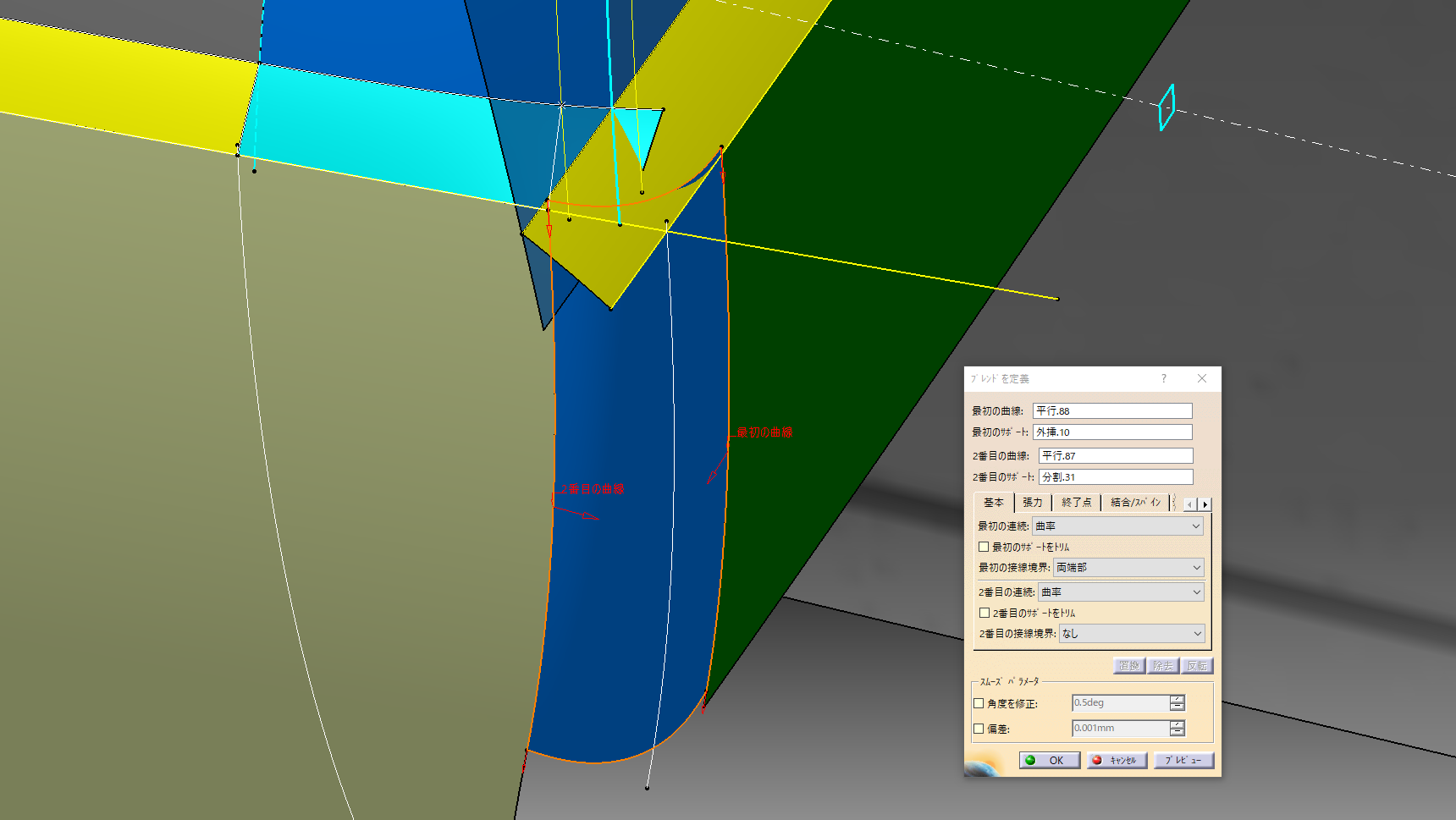
コーナーRを作る
上部のR面を作ります。前回同様ですがパイプスイープで交線を作ります。
スイープを側面と上面で分割した分割面を作り(深緑)、
この分割面をブレンドのサポートに選択します。
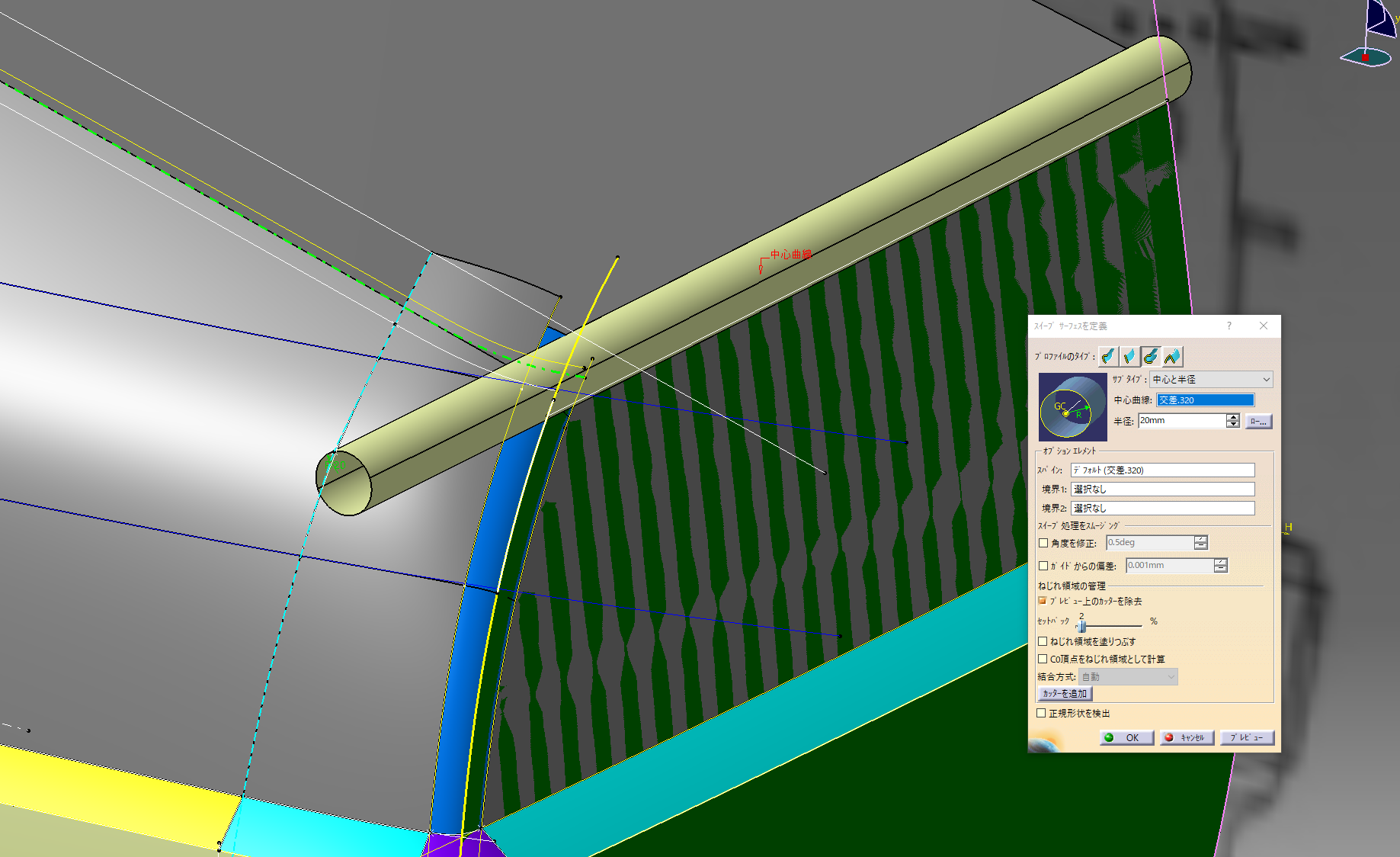
ブレンドのサポート面を分かりやすくする
ここでブレンドのサポート面について解説
側面のブレンド面「ブレンド68」の履歴の親子を見ると
「親」に「分割299」があります。これがサポートに選択された面です
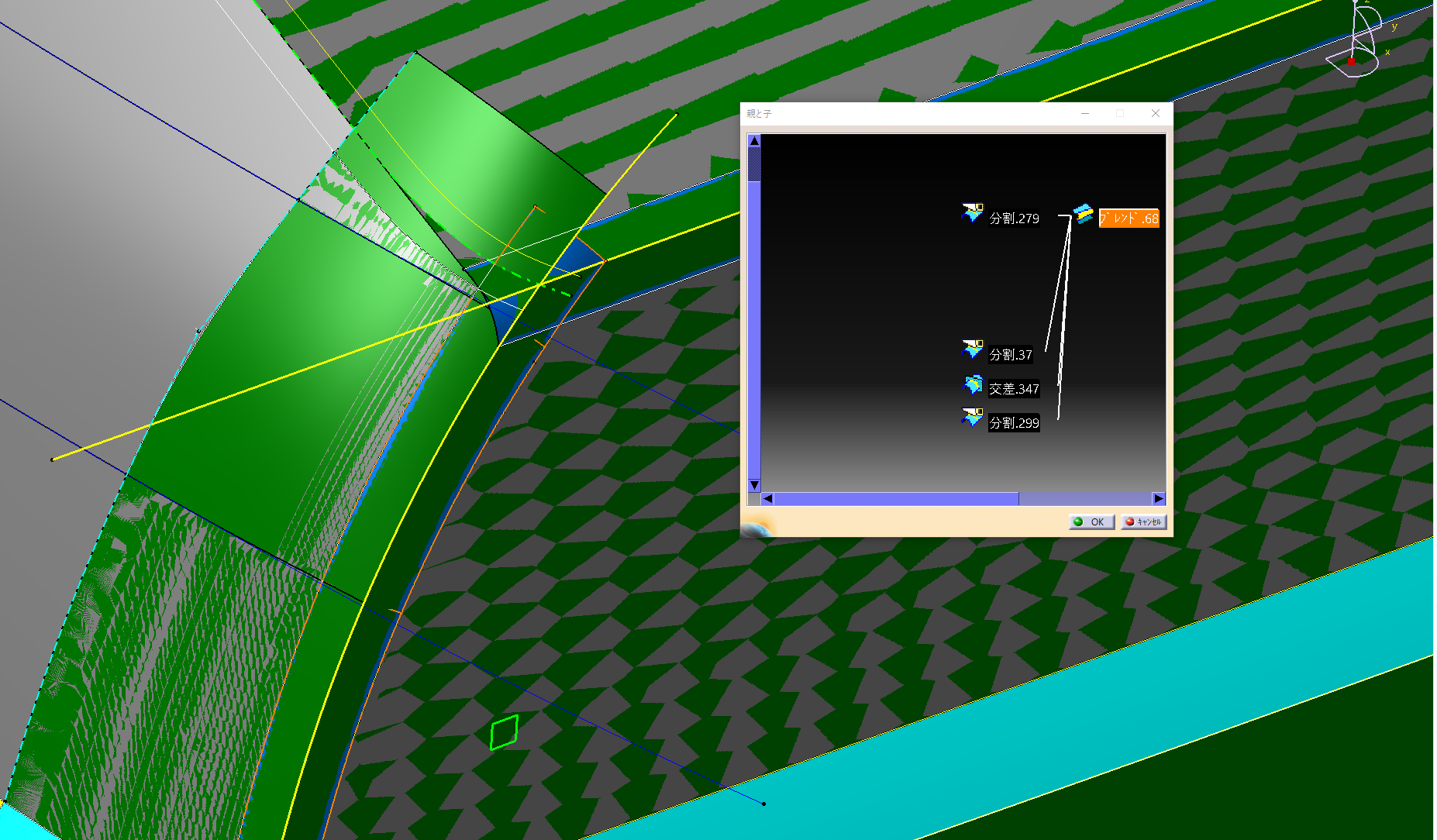
上部のブレンド「ブレンド64」の親子にも「分割299」があります。
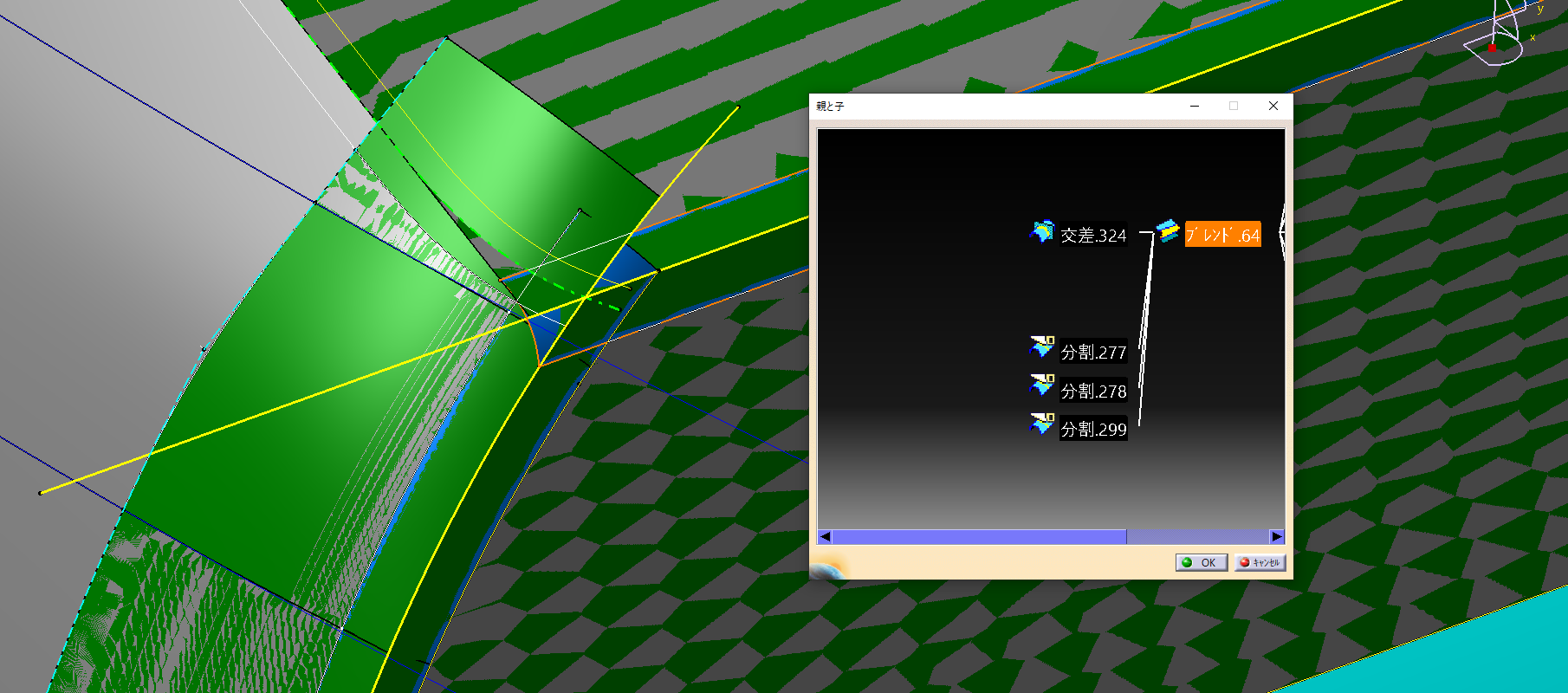
この様に2つのブレンドはサポート面として共通の「分割299」を使用しています。
履歴の深さも重要です
①スイープ80 ⇒ ②分割299 ⇒ ③ブレンド の親子構成になっています
元のサーフェースである「スイープ80」から「ブレンド64」まで履歴は3つです。
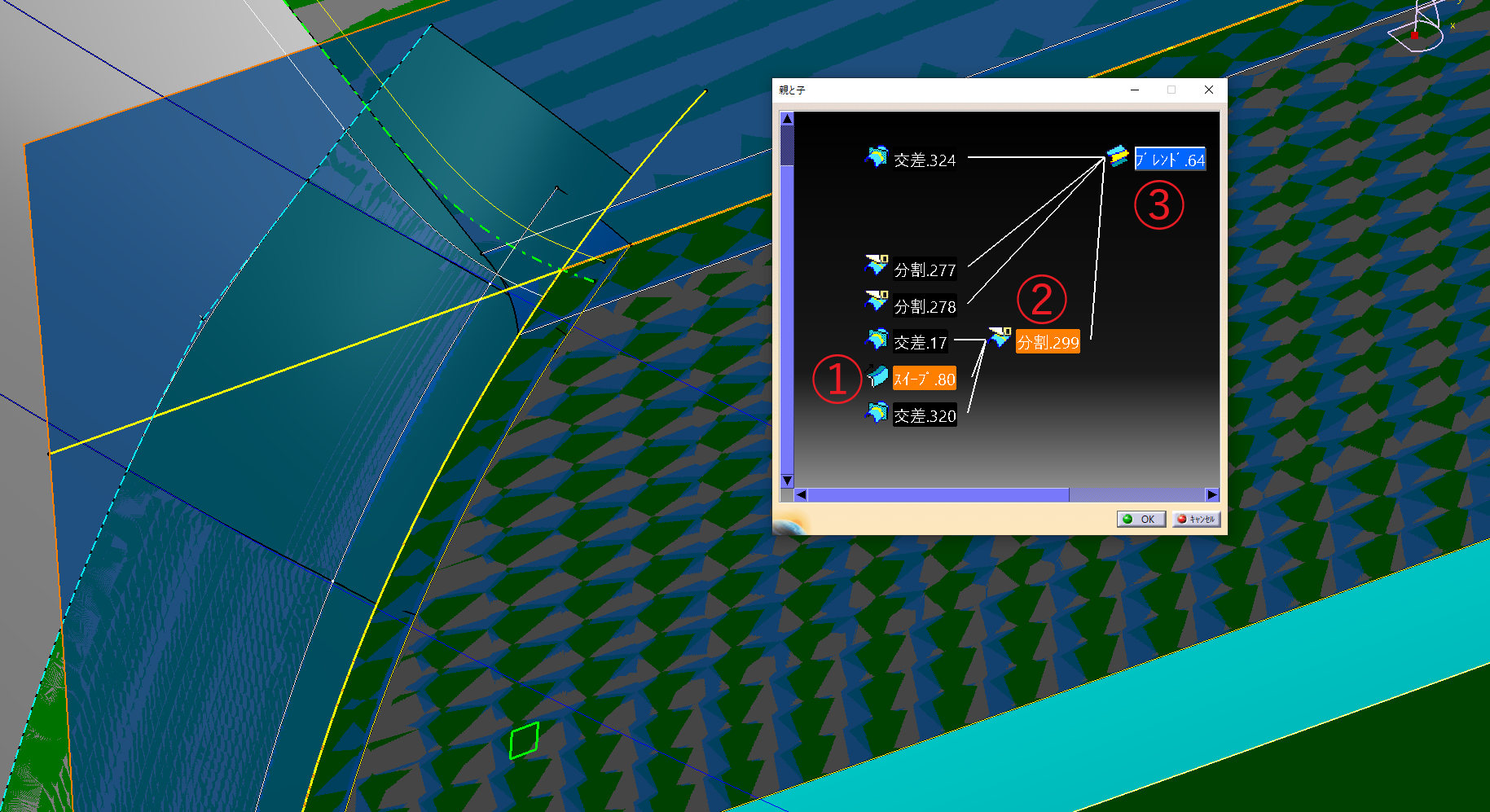
この様にできるだけサポートに使う面は①、②までの2つの履歴までにすると管理しやすくエラーの対処が楽です
複数回の分割をしたサーフェースをサポートに選択するとブレンドに関係する履歴が複雑になるので変更したり削除するときに影響が大きくなります。
ベースのサーフェースまでの親子が少なければ削除しても関係する周囲の履歴しか影響が無いので
理解しやすいです。
一部をやり直す場合にも不要な面を削除しやすくなります。
関係している履歴が分からないと不要な面も削除できずに残しておかなければなりません。
作業するグループ単位で構成できるようにしましょう。
サポートにする面を分かりやすい様に色を共通にするのも良いです
ここではサポート用のサーフェースを「深緑色」にしてサポートに使用しているサーフェースを判別しやすくしています。
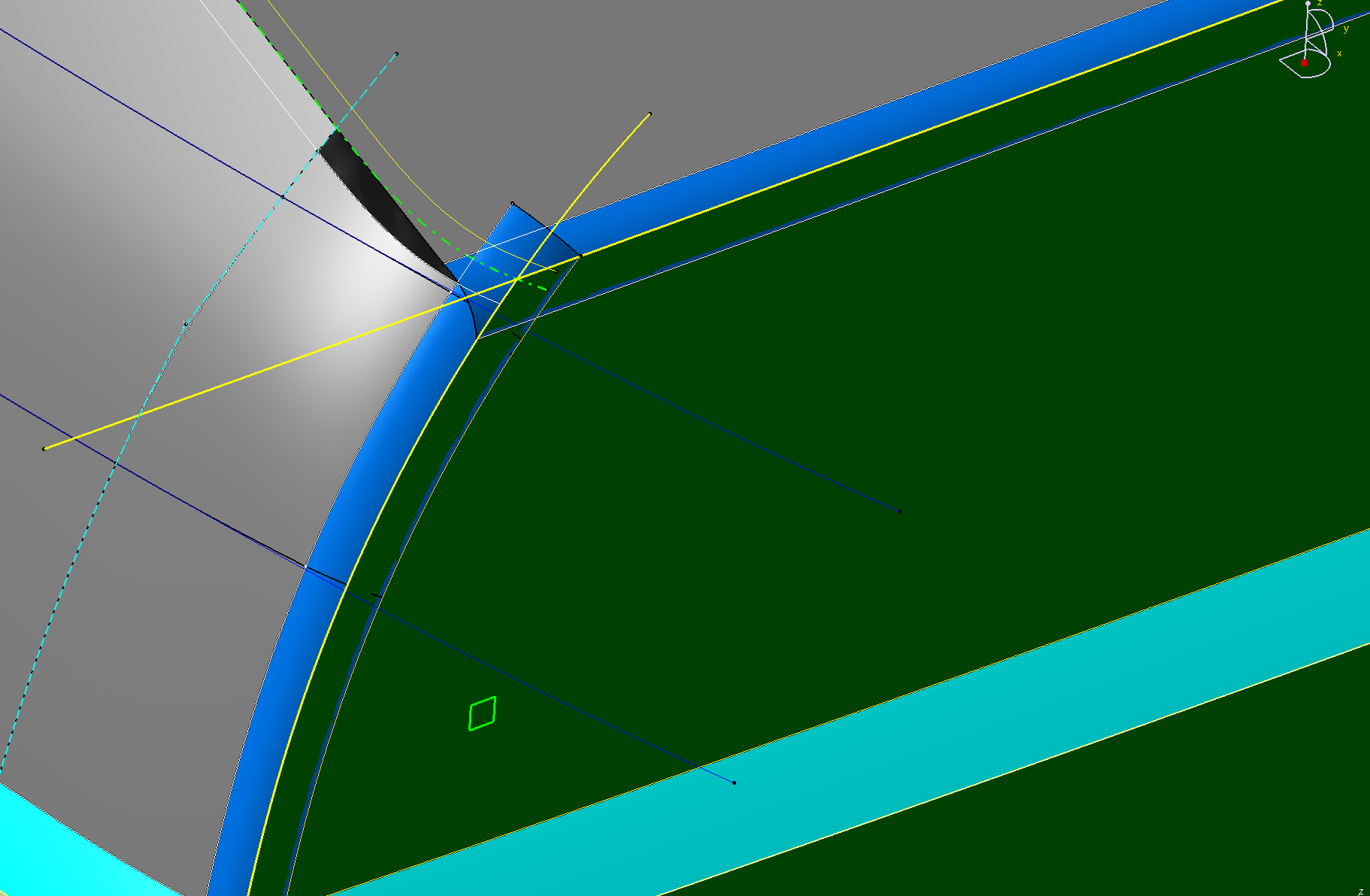
コーナー部分を接続、「複数セクション」のスパインについて
複数セクションでコーナー部を作ります。
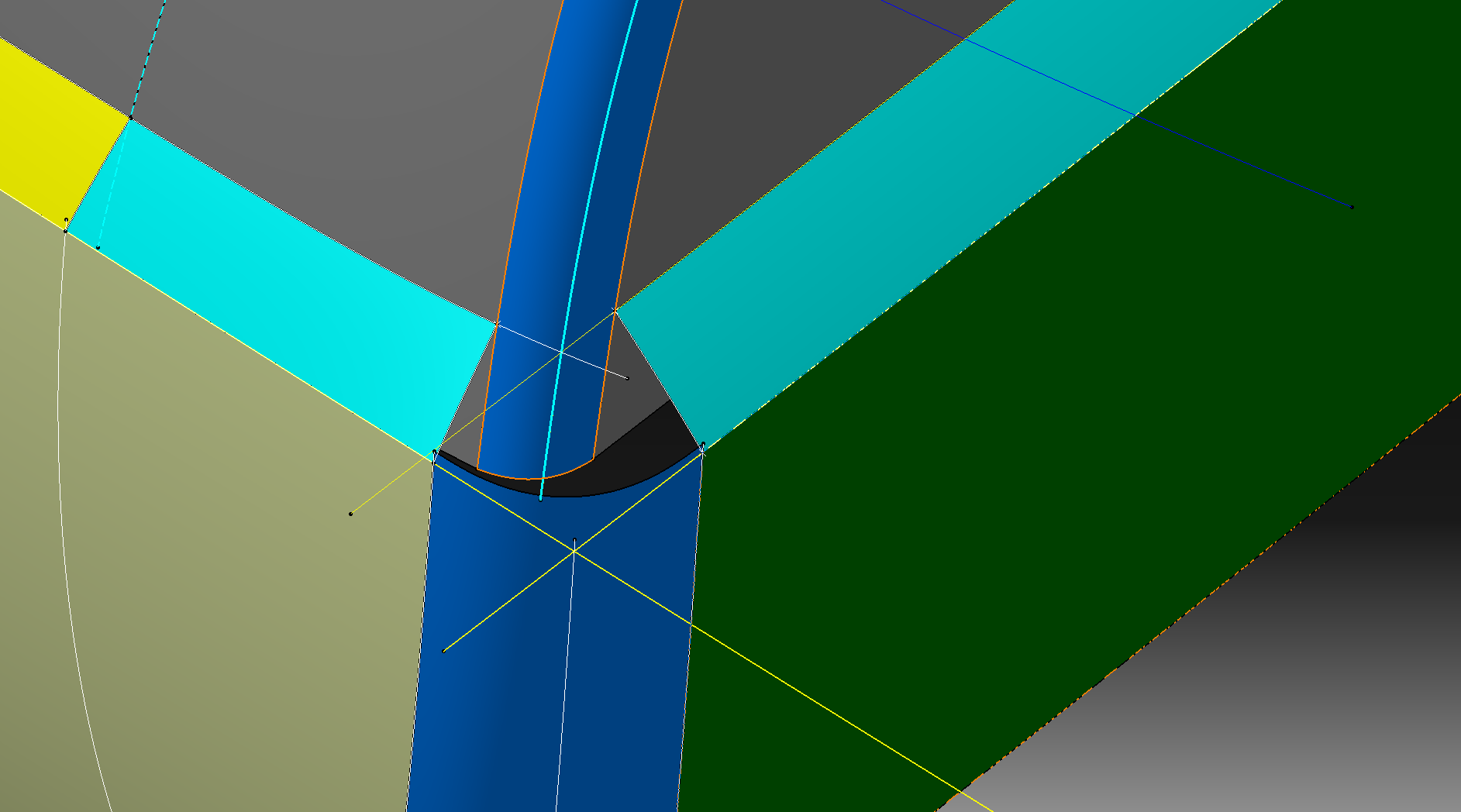
ブレンドと基準サーフェースの交線を取ってガイドに使用します。
複数セクションでコーナー部分を作ります。
セクションとガイドにどの曲線を使用するかは「断面をどの方向に流すか」で判断しましょう
水色のスイープ面をブレンドのRに沿って流すイメージになるので セクションはスイープの交線。ガイドはブレンドの交線 を使うことになります。
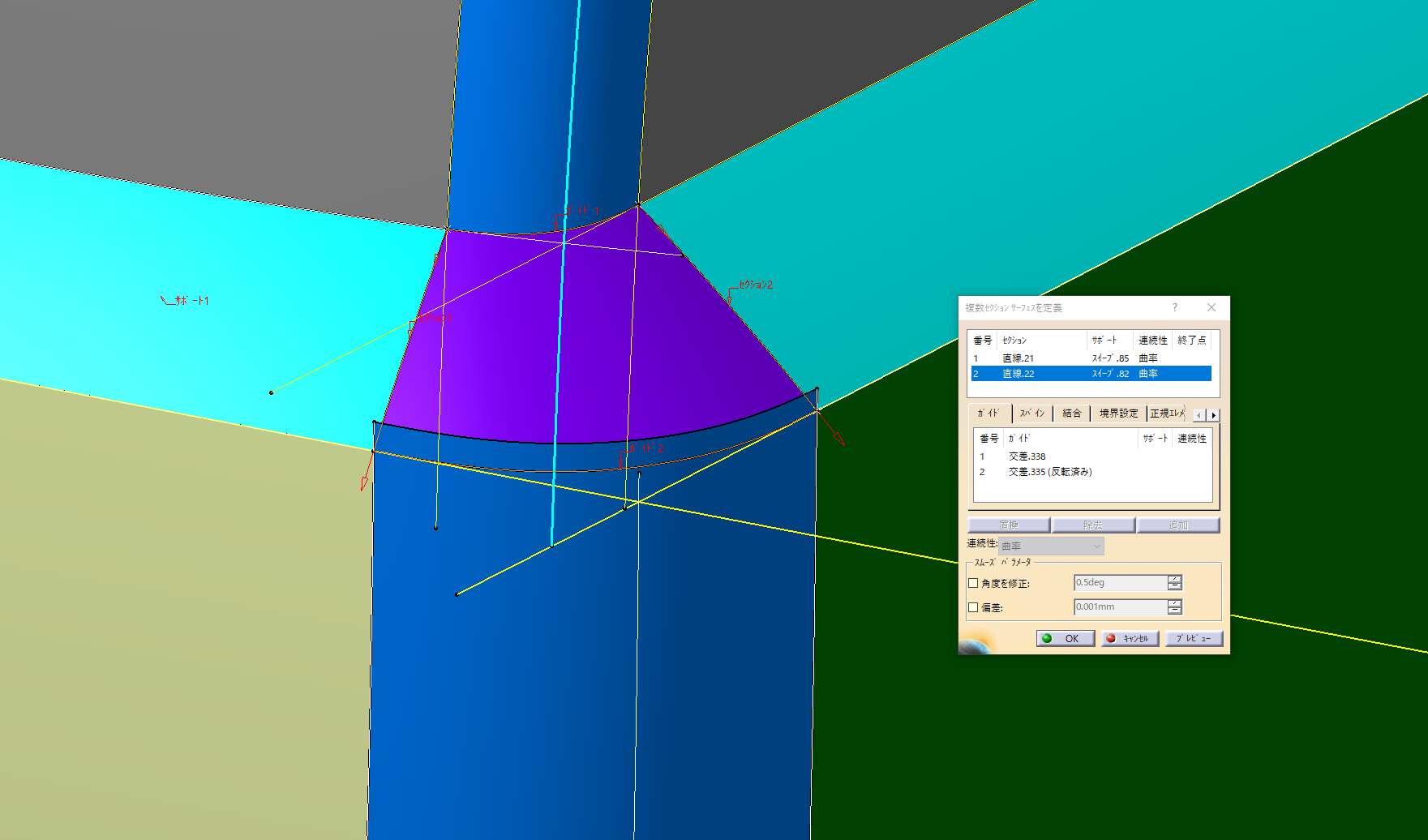
複数セクションサーフェースでは「スパイン」を指定しない場合は自動計算されます。
スパインを比較するとセクションがどの様に流れるか分かります。
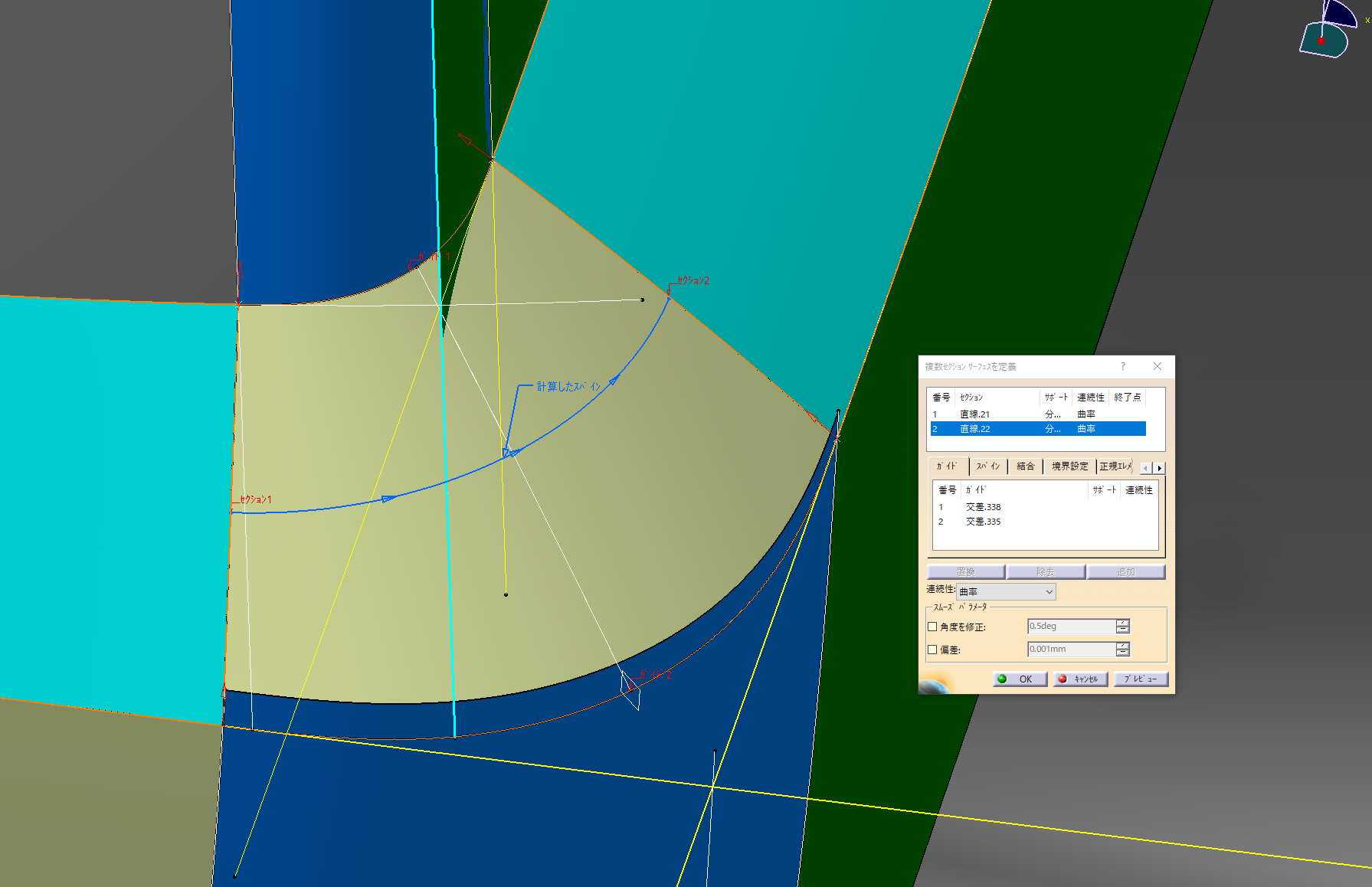
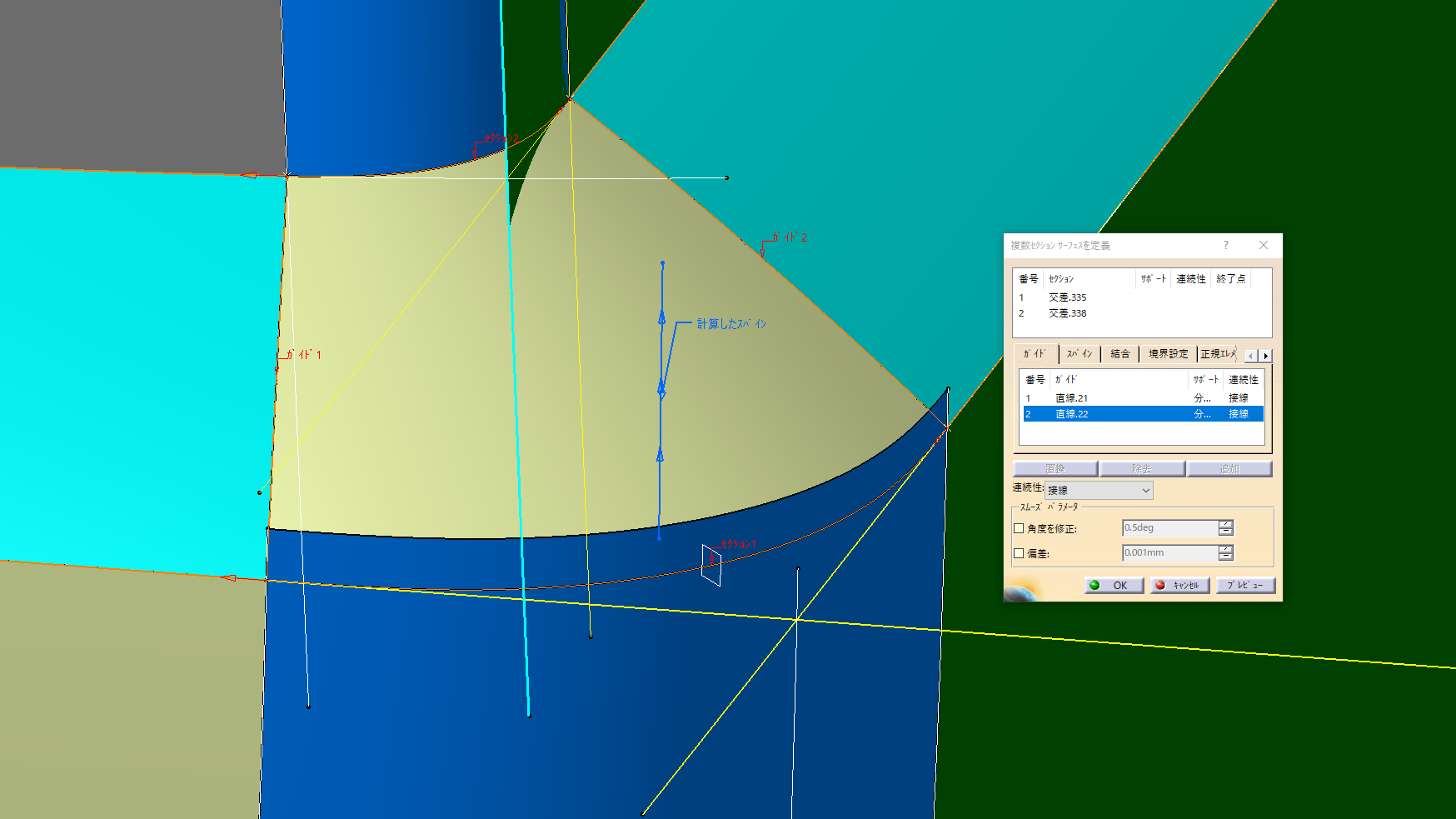
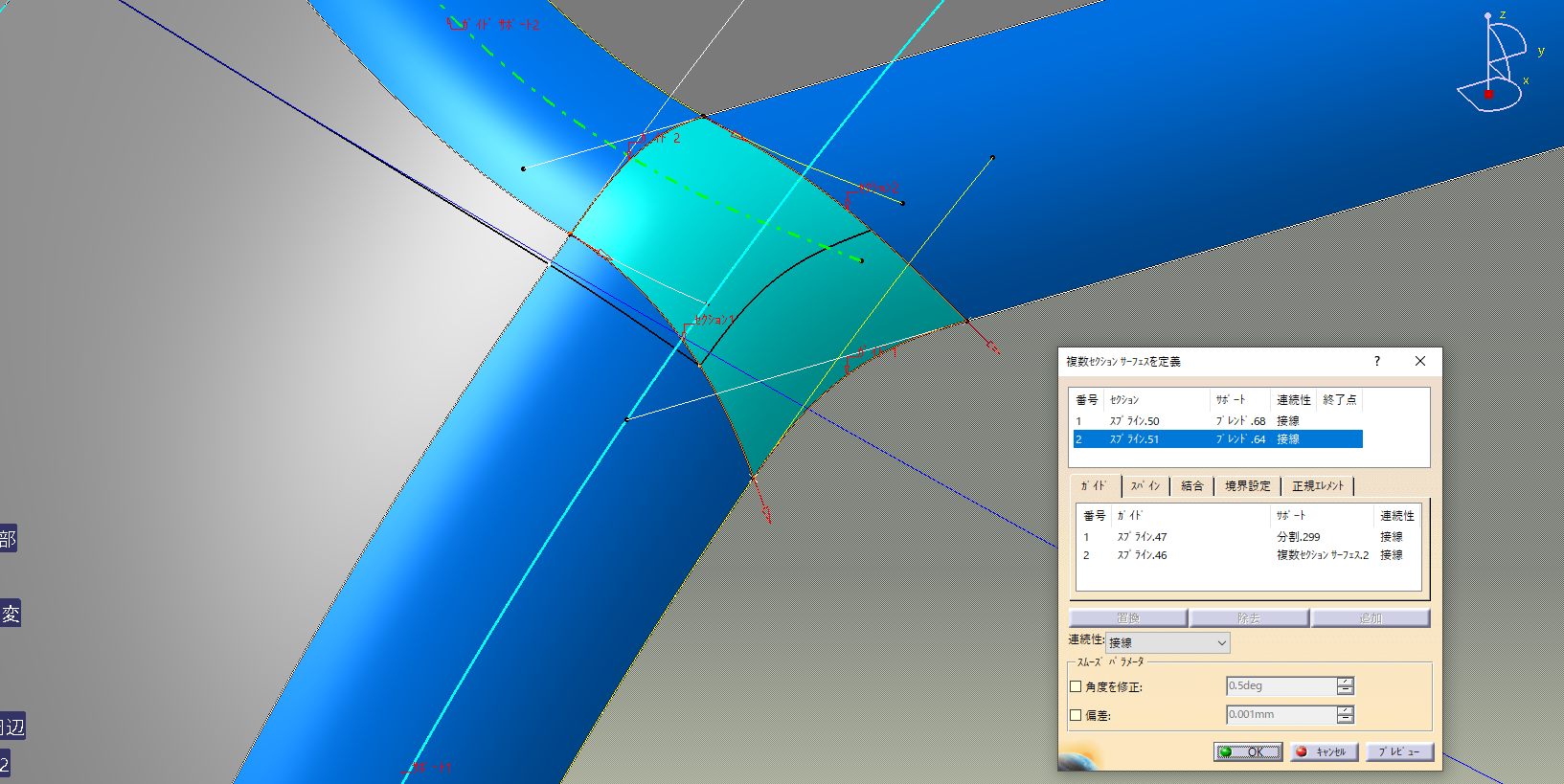
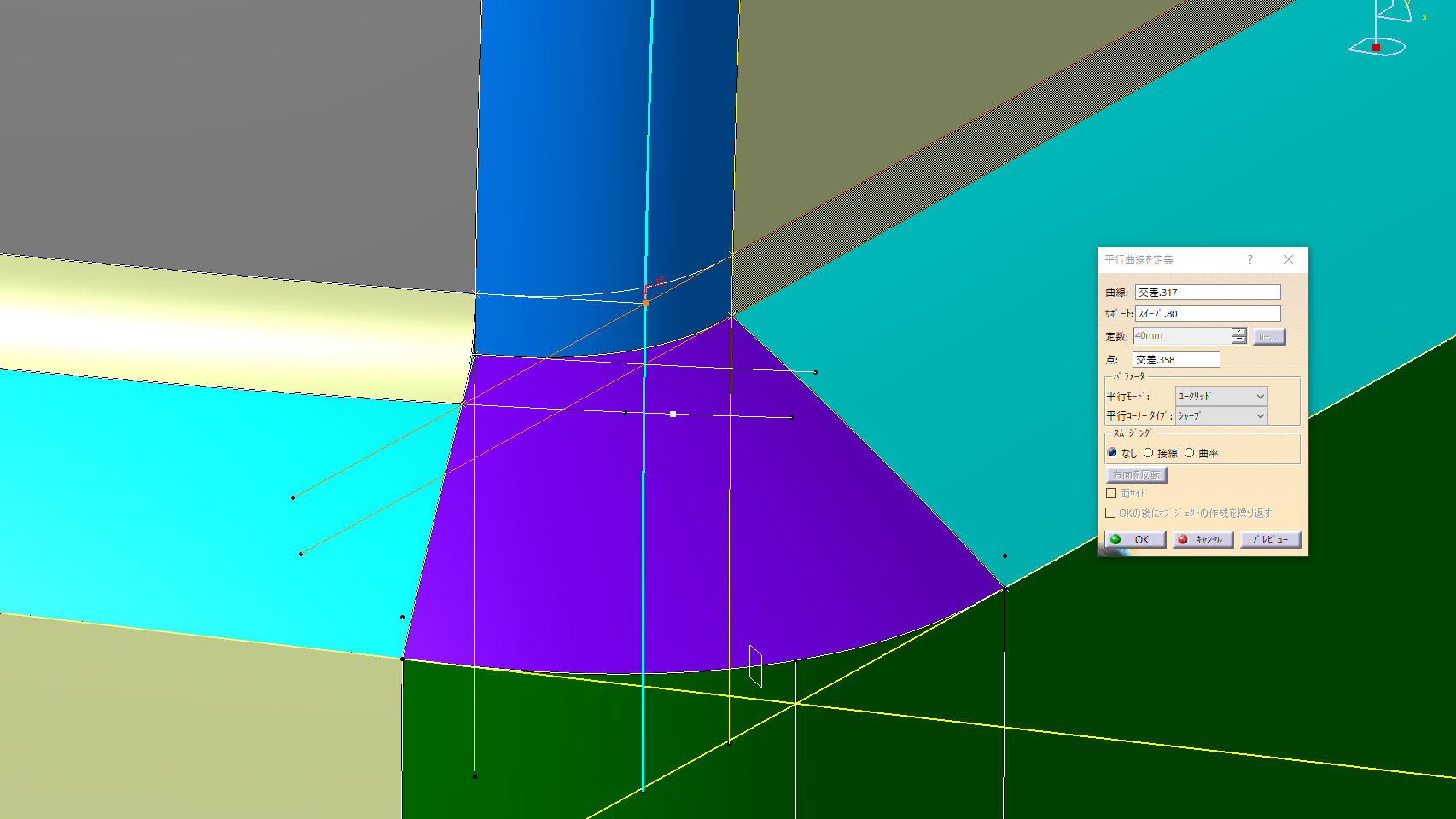
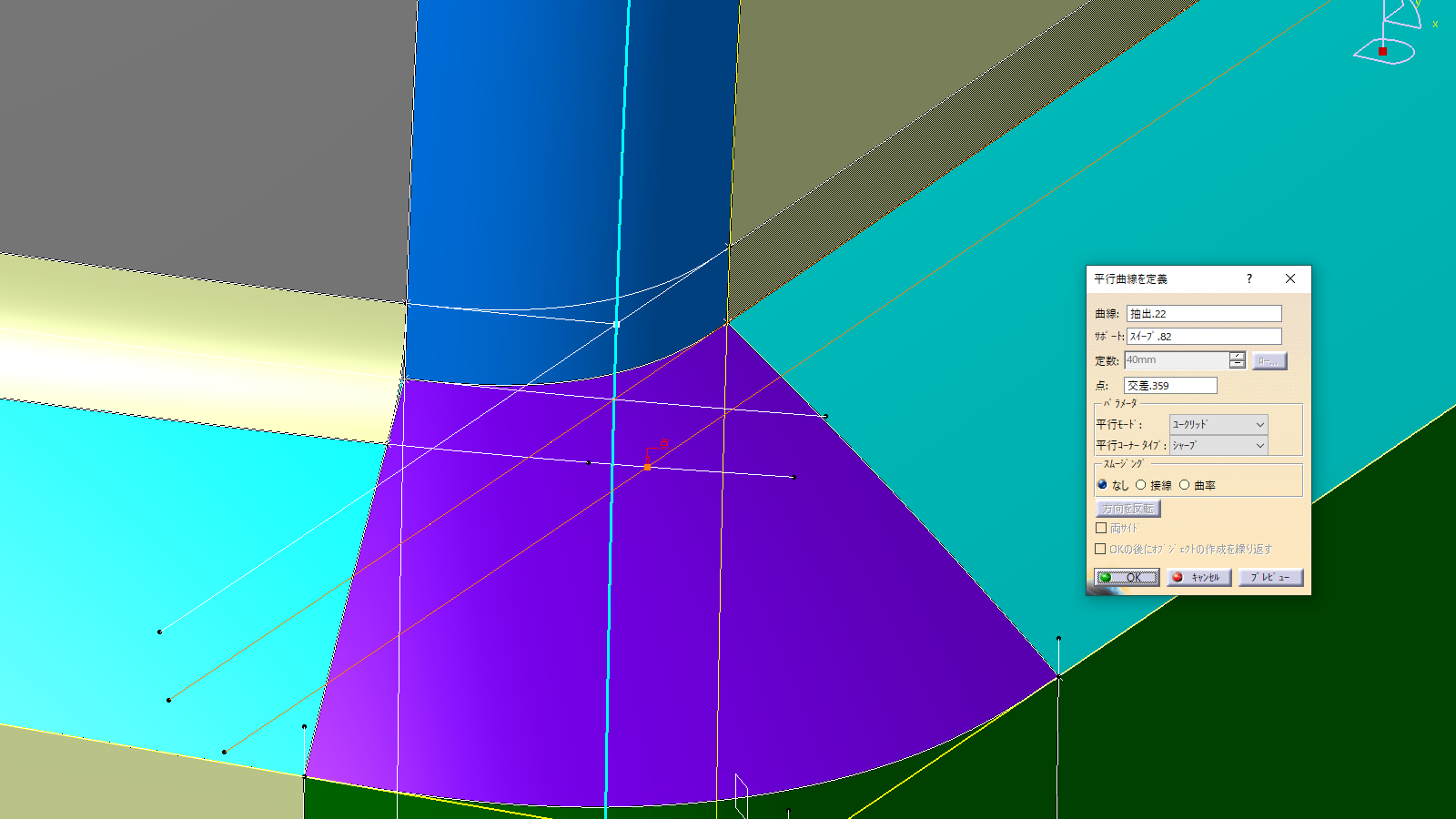
曲率が小さいコーナー部分ではスプラインでは綺麗につながらない場合が多いです。